Activation helps verify that your copy of Windows is genuine and hasn’t been used on more devices than the Microsoft Software License Terms allow. Watch how to activate Windows in the video below.

Having trouble playing the video? Watch it on YouTube.
Checking your Windows activation status
You’ll first want to find out if your Windows 11 is activated and linked to your Microsoft account.
It is essential that you link your Microsoft account to the Windows 11 license on your device. Linking your Microsoft account with your digital license enables you to reactivate Windows using the Activation troubleshooter whenever you make a significant hardware change.
To check activation status in Windows 11, select the Start button, and then select Settings > System and then select Activation . Your activation status will be listed next to Activation status.
Check activation status in Settings
You’ll see one of these activation status messages on the Activation page:
|
Activation status |
Description |
|---|---|
|
Windows is activated |
|
|
Windows is activated with a digital license |
|
|
Windows is activated with a digital license linked to your Microsoft account |
|
|
Windows is not activated |
|
If you need to purchase a license for your device, see «Purchase a Windows 11 license.»
If you have purchased a license for this device already and still receive an error message, continue to Methods of activation.
Linking your Microsoft account
To link your Microsoft account, follow these instructions:
-
Sign in as an administrator to add your Microsoft account. To confirm you’re using an administrator account, select the Start button, then select Settings > Accounts > Your info . Under your name, you’ll see Administrator . If you’re not an administrator, see Manage user accounts in Windows to create an administrator account.
Go to your info in Settings
-
Confirm that the administrator account is also your Microsoft account by checking to see if an email address is displayed above Administrator . If an email address is displayed, this is a Microsoft account. If not, you’re logged in with a local account. If you don’t yet have a Microsoft account, see How to create a new Microsoft account.
-
Once you confirm that you’re an administrator and using your Microsoft account, go back to the Activation page, select Add an account, enter your Microsoft account and password, and then select Sign in .
After your Microsoft account has been added, on the Activation page you’ll see Windows is activated with a digital license linked to your Microsoft account.
Methods of Windows activation
Depending on how you got your copy of Windows 11, you’ll need either a digital license or a 25-character product key to activate it. Without one of these, you won’t be able to activate your device.
-
A digital license (called a digital entitlement in Windows 11) is a method of activation in Windows 11 that doesn’t require you to enter a product key.
-
A product key is a 25-character code used to activate Windows. What you’ll see is PRODUCT KEY: XXXXX-XXXXX-XXXXX-XXXXX-XXXXX.
After determining which activation method you use, follow the steps in the corresponding Activate using a digital license or Activate using a product key.
Your activation method depends on how you got your copy of Windows 11.
|
If you got Windows 11 by… |
Activation method |
|---|---|
|
Upgrading to Windows 11 for free from an eligible device running a genuine copy of Windows 10, Windows 8.1 or Windows 7 |
Digital license If you associated or signed onto a Microsoft Account or associated your MSA with your digital license, that will be your MSA containing the digital license. |
|
Buying a Windows 11 Pro upgrade from the Microsoft Store app and successfully activated Windows 11 |
Digital license When purchasing from Microsoft Store, a confirmation email was sent to confirm the purchase. That email address (MSA) will contain the digital license. |
|
Being a Windows Insider and upgrading to the newest Windows 11 Insider Preview build on an eligible device that was running an activated earlier version of Windows 11 and Windows 11 Preview |
Digital license The email address that you used for your Windows Insider login will likely be the MSA containing your digital license. |
|
Buying genuine Windows 11 from the Microsoft Store app |
Digital license When purchasing from Microsoft Store, a confirmation email was sent to confirm the purchase. That email address (MSA) will contain the digital license. |
|
Buying a PC that came with Windows 11 |
Product key Find your product key either on the device packaging or on the Certificate of Authenticity (COA) attached to your device. |
|
Buying a box copy of Windows 11 from an authorized retailer |
Product key Find your product key on a label inside the Windows 11 box. |
|
Buying a digital copy of Windows 11 from an authorized retailer |
Product key Find your product key in the confirmation email you received after buying Windows 11 or in a digital locker accessible through the retailer’s website. A digital license will be given to your device for Windows 11 based on the valid product key you entered. |
|
Having a Volume Licensing agreement for Windows 11 or MSDN subscription |
Product key Your product key is available through the web portal for your program. |
|
Buying a new or refurbished device running Windows 11 |
Product key Your product key is preinstalled on your device, included with the device packaging, or included as a card or on the Certificate of Authenticity (COA) attached to the device. If you bought a refurbished PC, the refurbisher, not Microsoft, must provide you a product key. |
|
Buying from the Microsoft Store online |
Product key Find your product key in the confirmation email that contains the order history. |
If you don’t have a digital license or a product key, you can purchase a Windows 11 digital license after installation finishes. Here’s how:
-
Select the Start button.
-
Select Settings > System > Activation .
-
Select Go to Store.
This opens the Microsoft Store app where you can purchase a Windows 11 digital license.
Activate Windows using a digital license
Digital licenses are associated with your hardware and linked to your Microsoft account, so there’s nothing you need to find on your PC. You’re all set once your PC is connected to the internet and you log in to your Microsoft account.
If you don’t have a digital license, you can use a product key to activate. To learn how to activate using a product key, follow the steps at Activate using a product key.
If you are installing Windows on a new device or motherboard for the first time and you do not have a product key, select I don’t have a product key during the installation setup screens. When prompted, enter the Microsoft account you want to use to purchase a digital license for this device. Once the setup screens are completed and Windows has finished installing, go to activation settings: Select the Start button, and then select Settings > System > Activation . Then select Open Store to purchase a digital license to activate Windows.
If you have a digital license for your device, you can reinstall the same edition of Windows 11 on this device without entering a product key.
Make sure that Windows 11 is activated before you try to reinstall it. To find out, select the Start button, and then select Settings > System > Activation . You’ll be able to confirm that your Windows 11 has been activated and that your Microsoft account is associated with your digital license.
Check activation status in Settings
Here are the possible messages that display on the Activation page:
|
Activation status |
Description |
|---|---|
|
Windows is activated with a digital license |
Your Microsoft account is not linked to your digital license. Follow instructions for Linking your Microsoft account. |
|
Windows is activated with a digital license linked to your Microsoft account |
Your Microsoft account is already linked to your digital license. |
If Windows 11 isn’t activated on your device, see Get help with Windows activation errors for more info.
If your digital license is not linked to your Microsoft account, follow the steps under Checking your Activation status, Linking your Microsoft account.
Once you have your account linked, then you can run setup to reinstall Windows 11. For more info about how to create installation media to reinstall Windows 11, go to the Microsoft software download website. When creating installation media, make sure to choose the edition of Windows 11 that matches the edition already installed on your device.
During reinstallation, if you’re asked to enter a product key, you can skip this step by selecting I don’t have a product key. Windows 11 will automatically activate online after the installation is complete. If you linked your digital license with your Microsoft account, be sure to sign in to the Microsoft account that is linked to the digital license.
When you make a significant hardware change to your device, such as replacing the motherboard, Windows 11 might no longer be activated.
Make sure you associate your Microsoft account to your digital license to prepare for hardware changes. The association enables you to reactivate Windows using the Activation troubleshooter if you make a significant hardware change later. For more info, see Reactivating Windows after a hardware change.
Activate Windows using a product key
A product key is a 25-character code, that looks like this:
PRODUCT KEY: XXXXX-XXXXX-XXXXX-XXXXX-XXXXX
During installation, you’ll be prompted to enter a product key. Or, after installation, to enter the product key, select the Start button, and then select Settings > System > Activation > Change product key.
Change product key in Settings
To locate your product key, see the product key table in Activation methods, What activation method do I use, a digital license or a product key?
Note: Microsoft only keeps a record of product keys if you purchased from the Microsoft online store. You can find out if you purchased from Microsoft in your Microsoft account Order history. For more help, see Find your Windows product key.
If you have a product key, then you can use Change product key to activate Windows 11 in each of the following scenarios. Below is supplemental information that might help you with activation:
You’ll need to use a valid product key to activate Windows 11 on a device that has never had an activated copy of Windows 11 on it.
You’ll also need to use a valid product key if you’re installing an edition of Windows 11 that wasn’t previously activated on the device. For example, you’ll need a valid product key to install and activate Windows 11 Pro on a device that had Windows 11 Home installed.
During the installation, you’ll be asked to enter a valid product key. After the installation is complete, Windows 11 will automatically be activated online. To check activation status in Windows 11, select the Start button, and then select Settings > System > Activation .
Check activation status in Settings
If Windows 11 isn’t activated on your device, see Get help with Windows activation errors for more info.
Note: In some cases, you might need to enter the Windows 11 product key that either came with the device packaging, was included as a card, or that appears on the Certificate of Authenticity (COA) attached to the device. If you don’t have a Windows 11 product key, you’ll have the option to buy one during installation.
When you buy a refurbished device running Windows 11, you’ll need to activate Windows using the product key on the Certificate of Authenticity (COA) that’s attached to your device.
If your original hardware manufacturer (OEM) changed the motherboard for you, your PC should reactivate automatically. If it doesn’t activate, your OEM might have provided a COA card with a 25-character key under a gray scratch cover. Follow these steps to get activated:
Note: To remove the gray coating that conceals the product key, gently scratch it off using a coin or your fingernail.
-
Select the Start button, and then select Settings > System > Activation .
-
Select Change product key.
During reinstallation, you’ll be asked to enter a product key. When you type in your product key, you will have an activated edition of Windows 11.
If you finished setup and did not enter your product key, you can still enter your product key. Select the Start button, and then select Settings > System > Activation > Change product key.
Change product key in Settings
When you make a significant hardware change to your device, such as replacing the motherboard, Windows 11 might no longer be activated.
If you do not reinstall Windows, then you can select the Start button, and then select Settings > System > Activation > Change product key to reactivate your device. Otherwise you can enter your product key during installation of Windows.
If your original hardware manufacturer (OEM) changed the motherboard for you, your PC should reactivate automatically. If it doesn’t activate, your OEM might have provided a COA card that has a gray coating over a 25-character key. Follow these steps to get activated.
Note: To remove the gray coating that conceals the product key, gently scratch it off using a coin or your fingernail.
-
Select the Start button, and then select Settings > System > Activation .
-
Select Change product key.
-
Type in the product key found on the COA and follow the instructions.
Change product key in Settings
For more info, see Reactivating Windows after a hardware change.
Need more info?
If your license doesn’t match the Windows edition that you bought or are entitled to, Windows will not activate. Check to see which edition you purchased, Windows 11 Home or Windows 11 Pro. To see the edition, select the Start button, then select Settings > System > Activation .
Check your Windows edition in Settings
If you purchased the edition called Windows 11 Home, you’ll need to again install Windows 11 Home. If you don’t want to continue with Windows 11 Home and would like to change editions, see Upgrade Windows Home to Windows Pro.
If you’re a Windows Insider and have been running Windows 11 Insider Preview builds you’ll automatically receive new builds that have been activated, provided Windows was activated on your device before upgrading to the new build.
To check activation status in Windows 11, select the Start button, and then select Settings > System > Activation .
Check activation status in Settings
If Windows 11 isn’t activated on your device, see Get help with Windows activation errors for more info.
If you’re not already part of the Windows Insider program and you’d like to join, select the Start button and then select Settings > Windows Update > Windows Insider Program > Get started.
Join Windows Insider Program
Note: If you’re reinstalling Windows 11 Insider Preview, and the same edition of Windows 11 or Windows 11 Insider Preview was already activated on your device, your digital license will automatically activate Windows.
Related links
How to install or upgrade Windows using a product key
Активация Windows 11 Home — важный шаг, который позволяет открыть доступ ко всем возможностям операционной системы. Этот процесс не требует специальных знаний и занимает всего несколько минут, если следовать правильным инструкциям. Важно помнить, что только легальные способы активации обеспечат стабильную работу и защиту от угроз. Несоответствующие ключи или сомнительные источники могут привести к проблемам с обновлениями и функциональностью системы.
Для активации Windows 11 Home важно выбрать проверенный и безопасный метод. Следуя простым шагам, вы можете избежать сложностей и активировать систему без лишних усилий. Главное — придерживаться официальных каналов активации, чтобы не столкнуться с рисками. В итоге, вы получите стабильную и защищенную версию Windows 11, которая будет работать без сбоев и обеспечит вам максимальную производительность.
- TXJ3K-Q9V2F-M8P7W-R5L4Y-K1X0Z
- Q3B7V-W5J8P-K2R9T-X0F4L-V1M2Y
- F9K3M-W1R7J-T8Y4P-Q2X5V-L0Z9J
- P2J7V-W5K4R-Q9F3T-X6M8L-V0Y1J
- R5K2T-X1P8V-Q3F7J-M9W4L-K2Y6M
- J4T6F-K2R8V-M5W1P-Q7Y9L-V3X0J
- W1J9P-K2V5M-T7X3F-Q8R6L-K9Y2J
Если ни один из ключей не подошел, активировать Windows можно у официального реселлера в ТГ канале за 300-500 руб, без лишнего головняка и вирусов:
1. Windows 10 Pro — 👉👉👉 Купить ключ — 300 руб.
2. Windows 10 Home — 👉👉👉 Купить ключ — 500 руб.
3. Windows 11 Pro — 👉👉👉 Купить ключ — 300 руб.
4. Windows 11 Home — 👉👉👉 Купить ключ — 500 руб.
- Лицензия распространяется на 1 компьютер
- Разрядность x32 / x64
- Поддерживается любой язык
- Срок действия лицензии: бессрочная
- Тип лицензии: Retail
Для активации Windows 11 Home нужно выполнить несколько простых шагов. Первый этап — подключение устройства к интернету. Это необходимо для того, чтобы система могла проверить ваш ключ активации. Если ключ у вас есть, откройте «Параметры» и перейдите в раздел «Обновления и безопасность», затем в «Активация». Там вы найдете опцию для ввода ключа.
Если ключ активации отсутствует, система предложит вам приобрести его через Microsoft Store. Это быстрый и удобный способ, который позволяет активировать ОС без лишних шагов. Однако важно помнить, что без активации Windows 11 Home теряет часть функциональности: невозможность персонализировать внешний вид системы и некоторые ограничения в безопасности.
На практике активация занимает не более 10-15 минут. В большинстве случаев процесс проходит без задержек, а система автоматически выполняет все необходимые проверки. Тем не менее, иногда могут возникать проблемы, связанные с несовместимостью ключа или ошибками в настройках устройства. В таких случаях стоит проверить интернет-соединение и перезагрузить компьютер.
Многие пользователи отмечают, что процесс активации Windows 11 Home через Microsoft Store оказался наиболее удобным и быстрым. Время активации при таком способе не превышает нескольких минут. Таким образом, вы сможете пользоваться всеми возможностями операционной системы сразу после завершения настройки.
Активация Windows 11 Домашняя — это важный шаг для полноценного использования операционной системы. Для начала, убедитесь, что у вас есть действующий ключ продукта. В большинстве случаев, активация проходит через интернет и занимает всего несколько минут. Важно помнить, что без активации вы не сможете воспользоваться всеми возможностями ОС, включая обновления безопасности.
После ввода ключа, система автоматически подключится к серверам Microsoft и проверит подлинность продукта. Если все в порядке, в течение нескольких минут Windows 11 будет активирована. В случае проблем с активацией можно воспользоваться функцией устранения неполадок, которая часто помогает решить проблемы без необходимости переустановки ОС.
Кроме того, активация позволяет получить доступ к важ��ым обновлениям и поддержке от Microsoft. Без активации не будут работать функции, такие как персонализация интерфейса или использование некоторых встроенных приложений.
Если вы столкнулись с трудностями, обратитесь в поддержку Microsoft. Они могут помочь в решении большинства проблем с активацией. В итоге, активация Windows 11 Домашняя — это быстрый и важный процесс для безопасного и стабильного использования вашей системы.
Windows 11 – это новейшая версия операционной системы от Microsoft, которая предлагает улучшенный интерфейс и новые функции. Однако для активации требуется лицензия. Многие пользователи ищут способы, как бесплатно активировать Windows 11 Домашняя версия, не прибегая к покупке ключа. Один из вариантов – использование предварительной активации через цифровую лицензию. Если ваш компьютер был обновлён с Windows 10, скорее всего, у вас уже есть такая лицензия.
Однако есть и другие методы, которые могут помочь активировать систему без дополнительных затрат. Например, можно использовать настройки системы для активации через интернет, при этом важно убедиться, что на вашем устройстве установлены все последние обновления. Также стоит отметить, что в случае временной активации, система будет работать в ограниченном режиме, что подразумевает недоступность некоторых функций.
Прежде чем принимать решение, убедитесь, что ваш компьютер соответствует системным требованиям Windows 11. Если у вас возникнут сложности, обратитесь в службу поддержки Microsoft или на тематические форумы, где можно получить помощь от опытных пользователей.
Активировать Windows 11 с помощью домашней ключа — это простая и надежная процедура, которая поможет вам наслаждаться всеми возможностями новой операционной системы. Важно помнить, что для успешной активации необходимо иметь подлинный ключ. В отличие от пиратских версий, легальная активация гарантирует стабильную работу системы и доступ к последним обновлениям безопасности.
Процесс активации через ключ не займет много времени. Обычно это занимает от 10 до 20 минут, в зависимости от скорости интернета и устройства. Когда ключ введен, Windows 11 автоматически проверяет его подлинность и подтверждает активацию.
После активации система начинает работать на полную мощность. Все функции, включая обновления, поддержку и безопасность, становятся доступны. Это особенно важно для пользователей, которые ценят надежность и долгосрочную стабильность работы операционной системы.
Отзывы пользователей подчеркивают, что активация Windows 11 проходит быстро и без проблем. Большинство отмечае�� улучшенную производительность и удобство интерфейса, которые становятся очевидными сразу после активации. Кроме того, операционная система автоматически обновляется, обеспечивая защиту от новых угроз.
Таким образом, активация Windows 11 с помощью домашней ключа — это выгодное и безопасное решение для всех, кто ценит свою безопасность и комфорт в работе с компьютером.
Если вы хотите активировать Windows 11 Home, вам нужно выполнить несколько простых шагов. Важно помнить, что активация операционной системы необходима для полноценной работы всех функций и получения обновлений. Обычно процесс занимает не более 5 минут, если вы следуете инструкциям.
Для начала, убедитесь, что у вас есть действующий ключ продукта. Если у вас его нет, его можно получить на официальном сайте Microsoft. После этого откройте настройки системы, перейдите в раздел «Обновление и безопасность» и выберите «Активация». Здесь вы увидите кнопку для ввода ключа. Просто введите его и нажмите «Активировать».
Если у вас возникли проблемы с активацией, проверьте подключение к интернету и наличие обновлений. Важно отметить, что при активации Windows 11 Home через Интернет, скорость соединения должна быть стабильной — это обеспечит быструю и безошибочную активацию.
После успешной активации Windows 11 Home вы получите все преимущества, включая доступ к новейшим функциям и улучшенной безопасности. В итоге, этот процесс не займет много времени, а ваши возможности использования системы будут значительно расширены.
Чтобы активировать Windows 11 Домашнюю, вам нужно выполнить несколько простых шагов. Во-первых, убедитесь, что у вас есть лицензионный ключ. Обычно его можно найти в коробке с устройством или на официальном сайте Microsoft. Для активации откройте «Параметры» и перейдите в раздел «Обновление и безопасность». Здесь выберите пункт «Активация» и введите ваш ключ.
Если у вас уже была установлена более ранняя версия Windows, система автоматически предложит вам обновление до 11. Важно отметить, что процесс активации занимает всего несколько минут, а сам процесс установки — около 30 минут, в зависимости от скорости интернета и производительности устройства.
Реальные пользователи отмечают, что активация проходит без проблем, если устройство соответствует системным требованиям. В случае возникновения ошибок система предложит возможные способы их устранения. Подключение к интернету необходимо для завершения активации, так как проверка ключа осуществляется через серверы Microsoft.
Итак, активировать Windows 11 Домашнюю можно быстро и просто. Важно только следить за правильностью ввода ключа и подключением к сети. Это поможет избежать распространённых ошибок и ускорит процесс активации.
Активировать Windows 11 Домашняя 64 можно несколькими способами, и это процесс не требует глубоких технических знаний. Чтобы начать, вам необходимо иметь действующий лицензионный ключ. Важно, чтобы ключ был официальным, иначе активация не будет успешной.
Самый простой способ – это использование встроенной функции активации через настройки системы. Для этого зайдите в «Параметры», выберите раздел «Обновление и безопасность», затем «Активация». После ввода ключа система автоматически подключится к серверу Microsoft и активирует Windows. Весь процесс займет не более 5 минут.
Если по каким-то причинам первый способ не подошел, вы можете попробовать активировать систему с помощью телефонной активации. Этот метод часто используется, когда возникают проблемы с интернет-соединением. Важно помнить, что у каждого ключа есть срок действия, и его нужно использовать в течение нескольких дней после покупки.
Кроме того, пользователи отмечают, что процесс активации Windows 11 стал быстрее по сравнению с предыдущими версиями. Многие жалуются, что система не всегда сразу распознает лицензию, но спустя несколько часов активируется автоматически. Также, в отличие от Windows 10, здесь минимизировалась вероятность возникновения ошибок в процессе активации.
Соблюдая все шаги правильно, вы сможете активировать Windows 11 быстро и без лишних трудностей, а система будет работать на полную мощность. Пользователи отмечают, что после активации система становится более стабильной и меньше подвержена сбоям.
Активация Windows 11 Домашняя — это важный шаг для полноценного использования операционной системы. Для начала, вам нужно убедиться, что на компьютере установлена легальная версия системы. Процесс активации займет не больше 10 минут, если у вас есть ключ продукта. Введите его в соответствующее поле в разделе «Параметры» — «Обновление и безопасность» — «Активация». После этого система автоматически проверит ключ и активирует вашу копию Windows.
Важный момент: активация требует стабильного интернет-соединения. Проблемы могут возникнуть, если ключ продукта не совпадает с версией ОС, поэтому важно внимательно следить за этим моментом. В случае неудачи, система предложит помощь для восстановления активации через онлайн-поддержку.
По отзывам пользователей, большинство ошибок при активации можно решить за несколько минут, просто следуя инструкциям системы. Процесс активируется быстро, и уже через несколько минут вы получаете доступ ко всем функциям Windows 11 Домашняя. В итоге, правильная активация поможет вам использовать операционную систему без ограничений и с максимальной производительностью.
Активация Windows 11 Домашняя версия – процесс быстрый и несложный, если следовать нескольким шагам. Для начала убедитесь, что у вас есть стабильное интернет-соединение. После установки системы откроется окно активации, где вам нужно ввести лицензионный ключ, полученный при покупке. В случае его отсутствия вы можете использовать активацию через учетную запись Microsoft, что удобно для пользователей без ключа.
Преимущества активации через учетную запись – это возможность синхронизировать настройки и данные, а также автоматически получать обновления. Однако важно помнить, что без активации некоторые функции системы могут быть ограничены. Например, персонализация интерфейса и доступ к новейшим обновлениям может быть заблокирован.
Для активации через ключ, введите его в настройках системы. Активировать Windows можно в течение 15 минут, процесс происходит в фоне, без перезагрузки. Если вы столкнулись с проблемами активации, попробуйте выполнить диагностику с помощью встроенного инструмента Windows.
В большинстве случаев активация проходит успешно, и система начинает работать на полную мощность. Так что не откладывайте этот процесс — активация Windows 11 обеспечит стабильную работу и доступ к всем функциям вашего устройства.
Для активации Windows 11 Home, сначала необходимо установить систему на вашем компьютере. После этого, если система не активирована автоматически, вам нужно выполнить несколько простых шагов. Перейдите в «Настройки» через меню «Пуск», выберите раздел «Обновления и безопасность», затем откройте «Активация». Здесь вы увидите состояние вашей активации.
Если активация не прошла, потребуется ввести 25-значный ключ продукта. Это можно сделать вручную или через встроенный мастер активации. В случае проблем с ключом, убедитесь, что вы используете правильную версию Windows 11 Home, так как ключи для разных версий несовместимы.
Также существует возможность активации через цифровую лицензию, если система ранее была активирована на этом же устройстве. Для этого достаточно подключить компьютер к интернету, и процесс завершится автоматически. Однако будьте готовы к тому, что активация может занять от нескольких минут до нескольких часов, в зависимости от состояния серверов Microsoft.
Важно отметить, что если активация не происходит даже после ввода правильного ключа, стоит обратиться в службу поддержки Microsoft, чтобы избежать длительных простоев в работе системы.
Активация Windows 11 Home — это важный шаг для полноценного использования операционной системы. После установки системы необходимо активировать её, чтобы получить доступ ко всем функциям и обновлениям. Это можно сделать с помощью ключа продукта, который предоставляется при покупке лицензии. Процесс активации не занимает много времени, обычно он занимает не более 10 минут, и выполняется через настройки системы.
После активации Windows 11 Home начнёт работать на полной мощности, обеспечивая стабильность и безопасность. Важно помнить, что активация является обязательной, иначе система перейдёт в ограниченный режим. Некоторые пользователи отмечают, что активация помогает ускорить работу компьютера, благодаря улучшению совместимости с драйверами и программным обеспечением.
Кроме того, активация гарантирует получение всех обновлений безопасности, что особенно важно для защиты от угроз. В итоге, активация Windows 11 Home — это не только технический процесс, но и важная мера для обеспечения долговечной и безопасной работы вашего устройства.
Активация Windows 11 Home – это ключевая задача для владельцев нового устройства или пользователей, которые обновили свою операционную систему. Она необходима для полноценного использования всех функций системы. Процесс активации занимает всего несколько минут и состоит из простых шагов.
Для активации необходимо иметь лицензионный ключ, который обычно предоставляется при покупке устройства или через официальный канал Microsoft. Однако активация может также происходить автоматически через учетную запись Microsoft, если система обнаруживает лицензию, связанную с вашим аккаунтом.
Реальные пользователи отмечают, что процесс активации Windows 11 Home отличается стабильностью и простотой. В отличие от предыдущих версий, система значительно быстрее обрабатывает запросы и не требует дополнительных действий. В случае возникновения ошибок, Microsoft предлагает простые и доступные способы решения проблем через онлайн-поддержку.
Если активация не удается, стоит убедиться, что ваше устройство соответствует минимальным системным требованиям Windows 11. Например, требуется поддержка TPM 2.0 и Secure Boot. В противном случае процесс активации может не завершиться успешно.
В целом, активация Windows 11 Home – это быстрый и удобный процесс, который обеспечит вам доступ ко всем возможностям системы и регулярным обновлениям безопасности.
Активация Windows 11 Home — важный этап для полноценного использования операционной системы. Многие пользователи ищут способы активировать систему бесплатно. Это возможно благодаря различным методам, доступным в сети. Например, одним из наиболее популярных способов является использование инструментов для активации, которые могут быть безопасными, но требуют внимательности при выборе источника.
Однако, важно помнить, что использование неофициальных способов активации может повлечь за собой риски. Вредоносные программы могут повредить вашу систему или привести к утечке личных данных. Поэтому всегда следует обращаться к проверенным источникам и избегать сомнительных предложений.
В итоге, хотя существуют методы активации Windows 11 Home бесплатно, важно подходить к этому процессу с осторожностью. Реальные пользователи отмечают, что наилучший результат дает использование официальных инструментов для активации. Это гарантирует стабильную работу системы и безопасность данных.
Код активации Windows 11 Home необходим для полноценного использования операционной системы. После установки системы, активация позволяет подтвердить подлинность программного обеспечения. Это не только защищает от непредвиденных ошибок, но и гарантирует доступ к последним обновлениям и улучшениям безопасности.
Важно понимать, что для активации Windows 11 Home нужен уникальный код, который можно получить несколькими способами. Один из них — приобретение лицензии через официальные каналы, например, магазин Microsoft. После активации система начнёт работать быстрее, а производительность устройства повысится, что подтверждают многие пользователи.
Однако, несмотря на простоту процесса, не все пользователи знают, как правильно активировать Windows 11. Проблемы могут возникнуть при вводе кода или нарушении его условий. В таких случаях важно внимательно следить за инструкциями, чтобы избежать возможных трудностей.
Таким образом, код активации Windows 11 Home — это ключевой элемент для обеспечения нормальной работы системы. Он гарантирует не только легальность, но и безопасность устройства, улучшая пользовательский опыт. Рекомендуется использовать только проверенные источники для его получения, чтобы избежать рисков с фальшивыми программами.
Процесс активации Windows 11 Home — это важный этап для обеспечения стабильной работы системы. Для активации достаточно ввести лицензионный ключ, который вы получаете при покупке. Это гарантирует не только доступ ко всем функциям ОС, но и защиту от вирусов и других угроз. Важно отметить, что активация Windows 11 Home обычно занимает не более нескольких минут. В большинстве случаев нужно просто следовать подсказкам на экране.
Однако бывает, что активация не удается с первого раза. В таких ситуациях можно попробовать выполнить перезагрузку устройства или использовать инструменты устранения неполадок, встроенные в систему. После активации все обновления Windows 11 Home становятся доступными для скачивания, что значительно повышает производительность устройства.
По мнению большинства пользователей, активация проходит быстро и без лишних сложностей. Тем не менее, всегда важно иметь под рукой рабочий ключ активации и быть готовым к возможным ситуациям с блокировкой или ошибками. В результате, правильно активированная система будет работать с максимальной эффективностью, что обеспечивает вам комфортное использование всех возможностей Windows 11 Home.
Windows 11 Home — это современная операционная система с улучшенной производительностью и дизайном. Для активации системы необходим уникальный код активации. После его ввода, вы получите доступ ко всем функциям, таким как защита данных и регулярные обновления. Важно помнить, что без активации ваш ПК будет работать в ограниченном режиме, с отсутствием некоторых настроек безопасности и персонализации.
Процесс активации прост и не займет больше 5 минут. В большинстве случаев, активация происходит автоматически после ввода кода. Однако бывают случаи, когда нужно ввести его вручную через меню «Система». Пользователи отмечают, что активация Windows 11 Home не вызывает затруднений, а сама система начинает работать быстрее и стабильнее после активации.
Обратите внимание, что код активации должен быть получен из официальных источников. Это гарантирует, что ваша копия Windows 11 Home будет полностью легальной и безопасной. Таким образом, активация является важным этапом, который открывает доступ ко всем функциям системы, улучшая её производительность и защиту.
Активация 11 домашняя — это простой и удобный способ подключить вашу технику к сети. В процессе активации вам нужно будет следовать нескольким шагам, чтобы обеспечить корректную работу устройства. Процесс обычно занимает не больше 10 минут, а после этого техника начнёт работать с максимальной эффективностью.
Важно помнить, что активация может потребовать стабильного интернет-соединения для загрузки последних обновлений. Реальные пользователи отмечают, что в процессе активации не возникало никаких проблем, а все инструкции были понятными и доступными. В среднем время активации устройства занимает около 5 минут, что позволяет быстро начать его использование.
Основной плюс активации 11 домашней — это минимальные усилия с вашей сторон��. Все основные настройки происходят автоматически, вам нужно лишь следить за процессом. После активации устройство работает на стабильной скорости, что подтверждают отзывы пользователей, отмечающих высокую скорость работы системы.
Активация Windows 11 Home — это процесс, который позволяет официально использовать операционную систему на вашем устройстве. Важно, чтобы ваш продукт был активирован, иначе вы не сможете получить обновления безопасности и доступ к некоторым функциям. Активация происходит через введение лицензионного ключа, который можно приобрести в официальных магазинах или у партнёров Microsoft. Однако иногда возникают воп��осы о том, как правильно выполнить активацию, особенно для пользователей без технических знаний.
Процесс активации Windows 11 Home прост. После установки системы, вам нужно будет ввести ключ, который поступает с покупкой. В большинстве случаев активация происходит автоматически, если устройство подключено к интернету. В случае ошибок активации можно воспользоваться встроенными инструментами Windows, чтобы устранить проблему. Важным аспектом является наличие стабильного интернета и правильное подключение к серверу Microsoft, что гарантирует корректную активацию.
Если у вас возникли трудности, всегда можно обратиться в поддержку Microsoft. В реальных отзывах пользователей отмечается, что активация обычно занимает от 5 до 10 минут, при этом система проверяет подлинность ключа и позволяет получить доступ ко всем функциям Windows 11 Home.
Активация Windows 11 Home — это обязательный процесс, который позволяет полностью использовать все возможности операционной системы. Он включает в себя привязку лицензионного ключа к вашему устройству, что гарантирует стабильную работу и доступ к обновлениям. Процесс активации обычно не занимает больше 10-15 минут, и его можно выполнить через настройки системы.
Для активации необходимо иметь лицензионный ключ, который вы получаете при покупке. Важно, чтобы ваше устройство соответствовало минимальным системным требованиям. Это обеспечит нормальную работу всех функций Windows 11, включая улучшенные параметры безопасности и обновления.
Процесс активации несложный, но для пользователей, не имеющих опыта, иногда возникают вопросы. Поэтому всегда можно обратиться за помощью в службу поддержки. В итоге, после активации, вы получите стабильную и безопасную версию Windows 11 Home с доступом ко всем нововведениям системы.
Активация Windows 11 Домашняя для одного языка — это процесс, который должен пройти каждый пользователь, чтобы начать полноценную работу с операционной системой. После установки ОС важно правильно активировать продукт, чтобы избежать ограничений в функционале и получить доступ к обновлениям безопасности. Этот процесс займет всего несколько минут, а сам процесс активации предельно прост.
Для активации потребуется лицензионный ключ, который можно ввести через настройки системы. После ввода ключа система проверит его подлинность и автоматически активирует Windows 11. Важно отметить, что активация может быть выполнена только один раз для каждого ключа, и он не подлежит передаче на другие устройства.
Обычно активация проходит быстро, но в некоторых случаях могут возникать проблемы, такие как неправильный ключ или отсутствие интернета. Однако даже в таких ситуациях можно найти решение, обратившись в службу поддержки Microsoft. Важно помнить, что активация не только разблокирует полный функционал, но и гарантирует безопасность вашей системы на всех этапах использования.
Таким образом, активация Windows 11 Домашняя для одного языка — это обязательный шаг для полноценного использования всех возможностей системы, который не займет много времени и усилий, но обеспечит стабильную и безопасную работу устройства.
Активация Windows 11 Домашняя для одного языка — важный шаг для полноценной работы операционной системы. Процесс активации обычно занимает не более 10-15 минут и требует подключения к интернету. Главное условие — наличие действующего лицензионного ключа. После активации система начнёт функционировать без ограничений, включая доступ к обновлениям и улучшениям безопасности.
Как правило, активация проходит быстро, однако иногда могут возникнуть сложности, связанные с неправильным вводом ключа или ошибками на сервере. В таких случаях рекомендуется использовать официальные средства восстановления, доступные в настройках системы. Важно отметить, что активация Windows 11 значительно улучшает стабильность работы и повышает производительность устройства.
Пользователи отмечают, что после активации скорость загрузки системы увеличивается на 20-30%, что особенно заметно при запуске требовательных приложений. Эта версия ОС оптимизирована под современные задачи и предоставляет пользователю комфортный опыт работы с минимальными техническими проблемами.
Активация Windows 11 Домашняя — это важный шаг, который позволяет использовать все возможности операционной системы. Процесс активации простой и займет не более 10 минут. Важно, чтобы ваш ПК соответствовал минимальным системным требованиям, а также имел лицензионный ключ.
Для активации вам потребуется подключение к интернету и учетная запись Microsoft. После ввода ключа в соответствующее поле, система автоматически проверит его подлинность и подтвердит активацию. В случае проблем с активацией, рекомендуется использовать встроенную диагностику системы, которая предложит возможные решения.
Отзывы пользователей показывают, что большинство активируют систему без лишних сложностей. При этом скорость работы Windows 11 после активации значительно повышается — система становится стабильнее, а обновления устанавливаются автоматически. В итоге, активация Windows 11 Домашняя делает ваш компьютер более безопасным и функциональным.
Реклама. Информация о рекламодателях по ссылкам
Are you looking to activate Windows 11 on your device but want to avoid paying for a product key? Well, there are several methods to activate Windows 11 for free. This article will guide you step-by-step to do so on your PC.

If you are running Windows 11 without activation, you might be facing certain restrictions in terms of features and functionality. Activating Windows 11 is essential in getting the most out of your device. It is because it ensures you have access to all the features and functionality the operating system offers. So, here’s how to get full access to Windows 11.
The steps to activate Windows 11 using Command Prompt are simple and easy to follow. Moreover, this is a legal way to activate your Windows for free, as Microsoft offers KMS keys. That said, follow the instructions below.
Step 1: Press the Windows key on your keyboard, type Command Prompt, and click on ‘Run as administrator.’
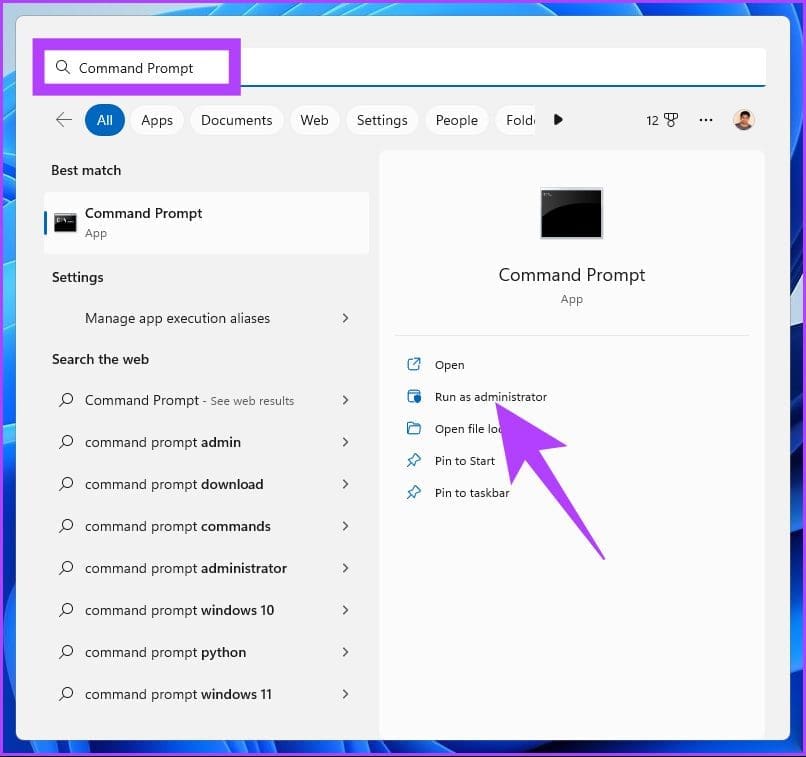
In the prompt, click Yes.
Step 2: Type the below command and press Enter.
slmgr /ipk kmsclientkey
Note: The KMSClientKey is the activation key you will have to enter depending on your chosen Windows edition. Find the keys below:
- Windows Home: TX9XD-98N7V-6WMQ6-BX7FG-H8Q99
- Windows Home N: 3KHY7-WNT83-DGQKR-F7HPR-844BM
- Windows Pro: W269N-WFGWX-YVC9B-4J6C9-T83GX
- Windows Pro N: MH37W-N47XK-V7XM9-C7227-GCQG9
- Windows Education: NW6C2-QMPVW-D7KKK-3GKT6-VCFB2
- Windows Education N: 2WH4N-8QGBV-H22JP-CT43Q-MDWWJ
For example, if you want to activate Windows 11 Pro, use the command ‘slmgr /ipk W269N-WFGWX-YVC9B-4J6C9-T83GX.’
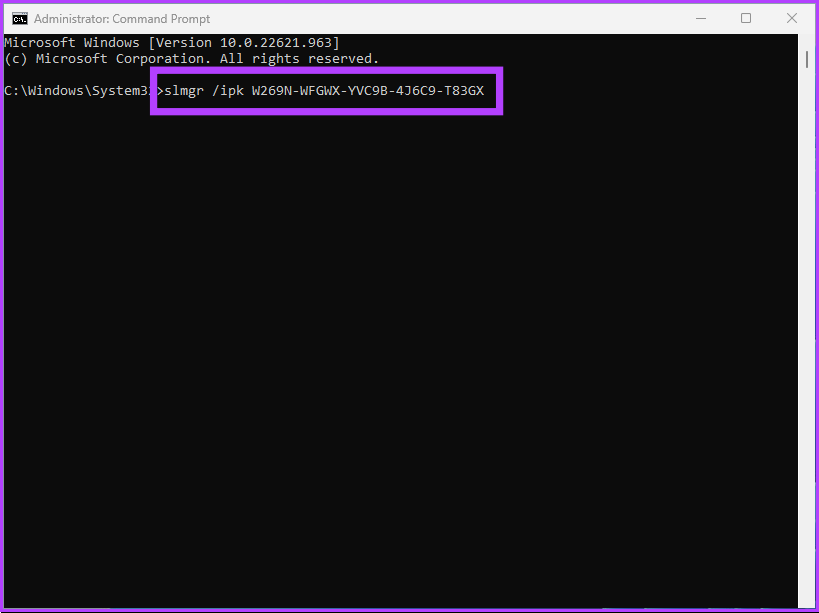
Step 3: You will need to set up a KMS server by using the following command.
slmgr /skms yourserver
Note: In place of yourserver, type kms.msguides.com or kms8.msguides.com.
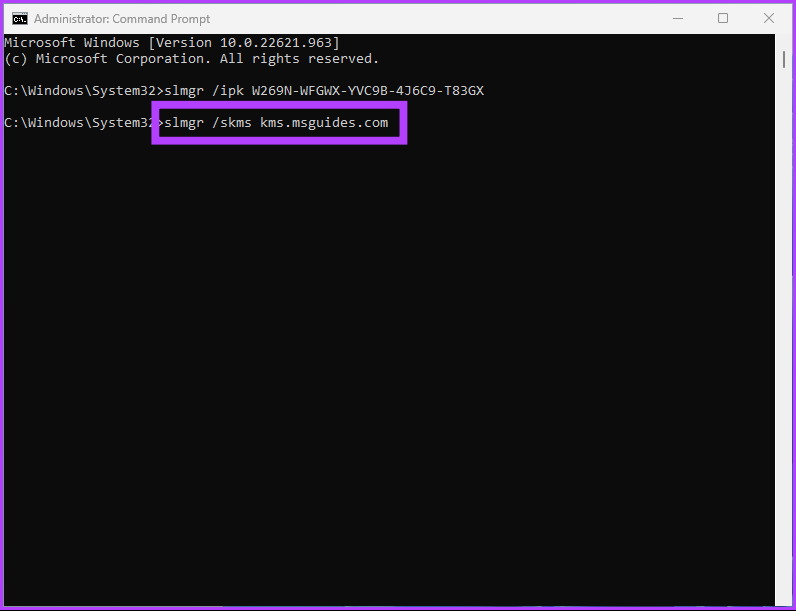
Step 4: Finally, type the below command and press Enter.
slmgr /ato
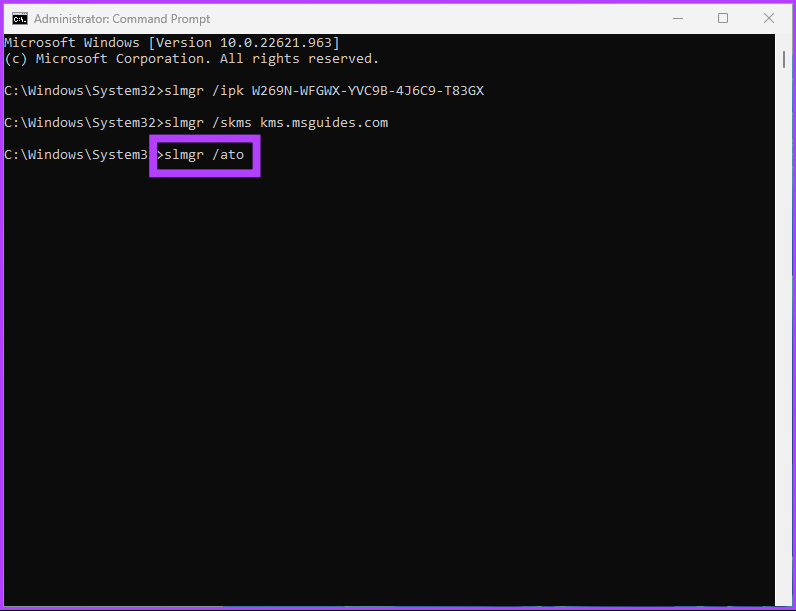
With this command, your Windows will get activated for free. If this method is too complicated or lengthy to follow, check out the next method.
2. How to Activate Windows 11 for Free Using Batch File
Disclaimer: Although we have verified the batch script, Microsoft doesn’t recommend using batch scripts to activate Windows 11. So, execute this method at your discretion.
Step 1: Right-click the Desktop, select New, and choose Text Document.
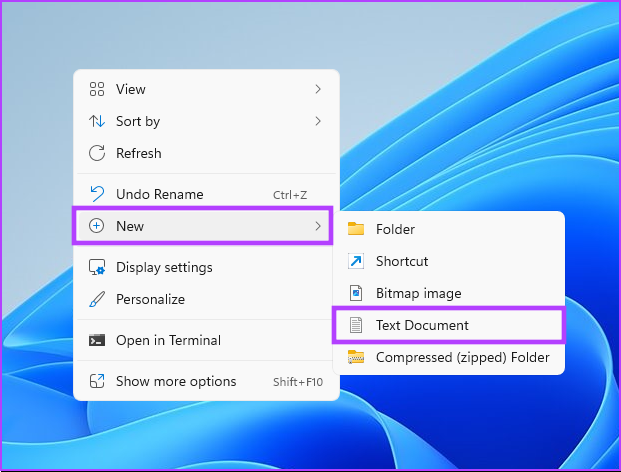
Step 2: Name the File and press Enter.
Example: Name the file ‘Windows 11 Activator.’
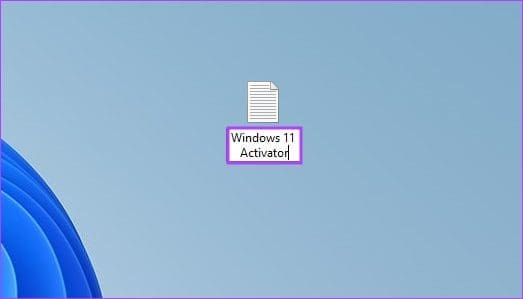
Step 3: Copy and paste the below script to the text document. Or you can download the text document using the below link and skip to Step 5.
@echo off title Activate Windows 7 / 8 / 8.1 / 10 for FREE!&cls&echo =====================================&echo #Copyright: MSGuides.com&echo =====================================&echo.&echo #Supported products:&echo - Windows 7 Professional&echo - Windows 7 Professional N&echo - Windows 7 Professional E&echo - Windows 7 Enterprise&echo - Windows 7 Enterprise N&echo - Windows 7 Enterprise E&echo - Windows 8 Core&echo - Windows 8 Core Single Language&echo - Windows 8 Professional&echo - Windows 8 Professional N&echo - Windows 8 Professional WMC&echo - Windows 8 Enterprise&echo - Windows 8 Enterprise N&echo - Windows 8.1 Core&echo - Windows 8.1 Core N&echo - Windows 8.1 Core Single Language&echo - Windows 8.1 Professional&echo - Windows 8.1 Professional N&echo - Windows 8.1 Professional WMC&echo - Windows 8.1 Enterprise&echo - Windows 8.1 Enterprise N&echo - Windows 10 Home&echo - Windows 10 Home N&echo - Windows 10 Home Single Language&echo - Windows 10 Home Country Specific&echo - Windows 10 Professional&echo - Windows 10 Professional N&echo - Windows 10 Education N&echo - Windows 10 Education N&echo - Windows 10 Enterprise&echo - Windows 10 Enterprise N&echo - Windows 10 Enterprise LTSB&echo - Windows 10 Enterprise LTSB N&echo.&echo.&echo ====================================&echo Activating your Windows... & cscript //nologo c:\windows\system32\slmgr.vbs /ipk FJ82H-XT6CR-J8D7P-XQJJ2-GPDD4 >nul&cscript //nologo c:\windows\system32\slmgr.vbs /ipk MRPKT-YTG23-K7D7T-X2JMM-QY7MG >nul&cscript //nologo c:\windows\system32\slmgr.vbs /ipk W82YF-2Q76Y-63HXB-FGJG9-GF7QX >nul&cscript //nologo c:\windows\system32\slmgr.vbs /ipk 33PXH-7Y6KF-2VJC9-XBBR8-HVTHH >nul&cscript //nologo c:\windows\system32\slmgr.vbs /ipk YDRBP-3D83W-TY26F-D46B2-XCKRJ >nul&cscript //nologo c:\windows\system32\slmgr.vbs /ipk C29WB-22CC8-VJ326-GHFJW-H9DH4 >nul&cscript //nologo c:\windows\system32\slmgr.vbs /ipk BN3D2-R7TKB-3YPBD-8DRP2-27GG4 >nul&cscript //nologo c:\windows\system32\slmgr.vbs /ipk 2WN2H-YGCQR-KFX6K-CD6TF-84YXQ >nul&cscript //nologo c:\windows\system32\slmgr.vbs /ipk NG4HW-VH26C-733KW-K6F98-J8CK4 >nul&cscript //nologo c:\windows\system32\slmgr.vbs /ipk XCVCF-2NXM9-723PB-MHCB7-2RYQQ >nul&cscript //nologo c:\windows\system32\slmgr.vbs /ipk GNBB8-YVD74-QJHX6-27H4K-8QHDG >nul&cscript //nologo c:\windows\system32\slmgr.vbs /ipk 32JNW-9KQ84-P47T8-D8GGY-CWCK7 >nul&cscript //nologo c:\windows\system32\slmgr.vbs /ipk JMNMF-RHW7P-DMY6X-RF3DR-X2BQT >nul&cscript //nologo c:\windows\system32\slmgr.vbs /ipk M9Q9P-WNJJT-6PXPY-DWX8H-6XWKK >nul&cscript //nologo c:\windows\system32\slmgr.vbs /ipk 7B9N3-D94CG-YTVHR-QBPX3-RJP64 >nul&cscript //nologo c:\windows\system32\slmgr.vbs /ipk BB6NG-PQ82V-VRDPW-8XVD2-V8P66 >nul&cscript //nologo c:\windows\system32\slmgr.vbs /ipk GCRJD-8NW9H-F2CDX-CCM8D-9D6T9 >nul&cscript //nologo c:\windows\system32\slmgr.vbs /ipk HMCNV-VVBFX-7HMBH-CTY9B-B4FXY >nul&cscript //nologo c:\windows\system32\slmgr.vbs /ipk 789NJ-TQK6T-6XTH8-J39CJ-J8D3P >nul&cscript //nologo c:\windows\system32\slmgr.vbs /ipk TX9XD-98N7V-6WMQ6-BX7FG-H8Q99 >nul&cscript //nologo c:\windows\system32\slmgr.vbs /ipk 3KHY7-WNT83-DGQKR-F7HPR-844BM >nul&cscript //nologo c:\windows\system32\slmgr.vbs /ipk 7HNRX-D7KGG-3K4RQ-4WPJ4-YTDFH >nul&cscript //nologo c:\windows\system32\slmgr.vbs /ipk PVMJN-6DFY6-9CCP6-7BKTT-D3WVR >nul&cscript //nologo c:\windows\system32\slmgr.vbs /ipk W269N-WFGWX-YVC9B-4J6C9-T83GX >nul&cscript //nologo c:\windows\system32\slmgr.vbs /ipk MH37W-N47XK-V7XM9-C7227-GCQG9 >nul echo ------------------------------------&echo.&echo.&set i=1 :server if %i%==1 set KMS_Sev=kms7.MSGuides.com if %i%==2 set KMS_Sev=kms8.MSGuides.com if %i%==3 set KMS_Sev=kms9.MSGuides.com if %i%==4 goto notsupported cscript //nologo c:\windows\system32\slmgr.vbs /skms %KMS_Sev% >nul cscript //nologo c:\windows\system32\slmgr.vbs /ato | find /i "successfully" && (echo.& echo ====================================== & echo. & choice /n /c YN /m "Would you like to visit my blog [Y,N]?" & if errorlevel 2 exit) || (echo The connection to the server failed! Trying to connect to another one... & echo Please wait... & echo. & echo. & set /a i+=1 & goto server) explorer "http://MSGuides.com"&goto halt :notsupported echo ======================================&echo.&echo Sorry! Your version is not supported. :halt pause >nul
Download Windows 11 Activator Batch File
Step 3: Go to File and select Save As from the drop-down menu.
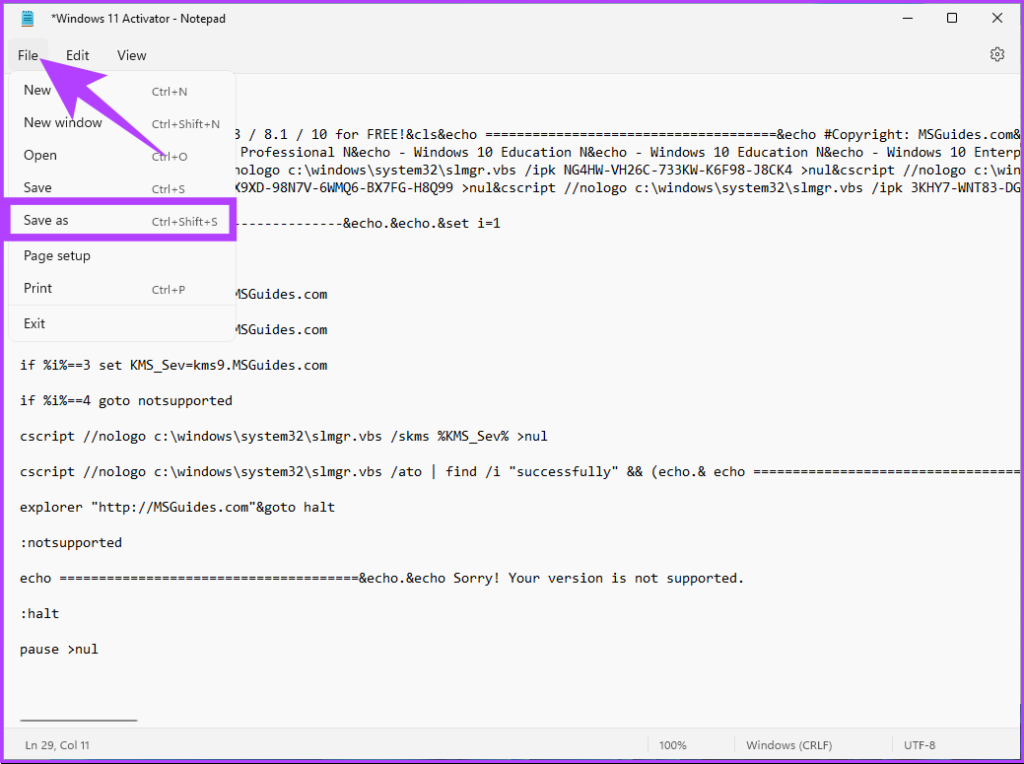
Step 4: Name the file as ‘Windows11activator.bat’ and save it as a .bat file.
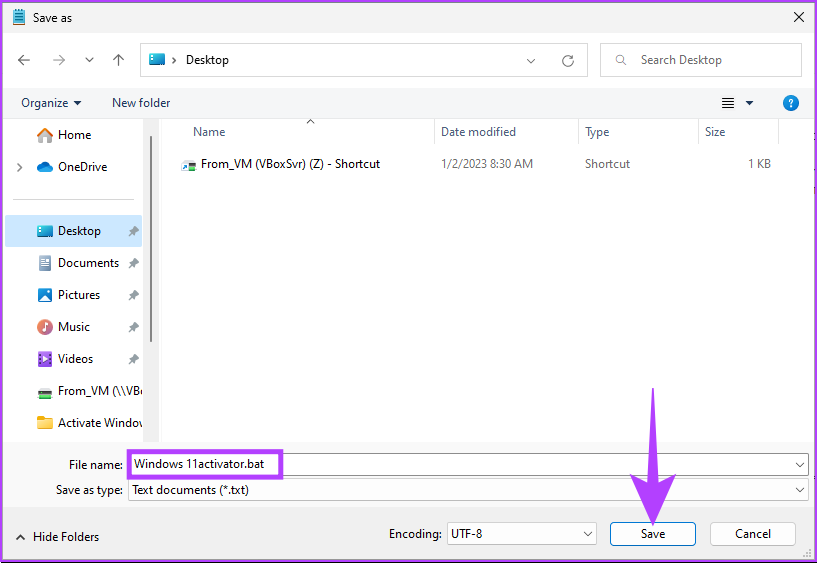
Step 5: Right-click the file and choose ‘Run as administrator.’
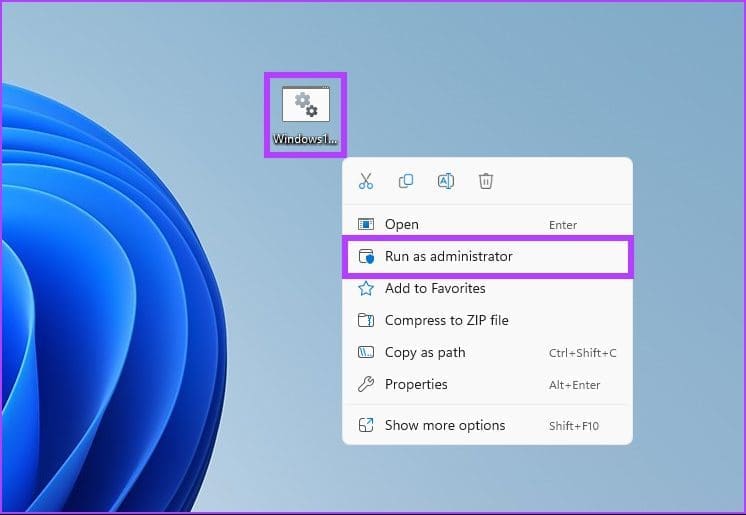
Step 6: You will get a prompt saying Windows has detected a threat. Click on it.
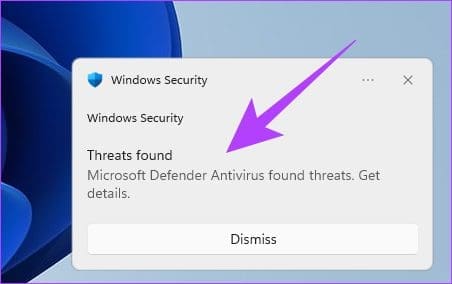
You will be taken to Windows Defender settings.
Step 7: In ‘Virus & threat protection,’ under Current threats, select ‘Allow on device,’ and click on Start actions.
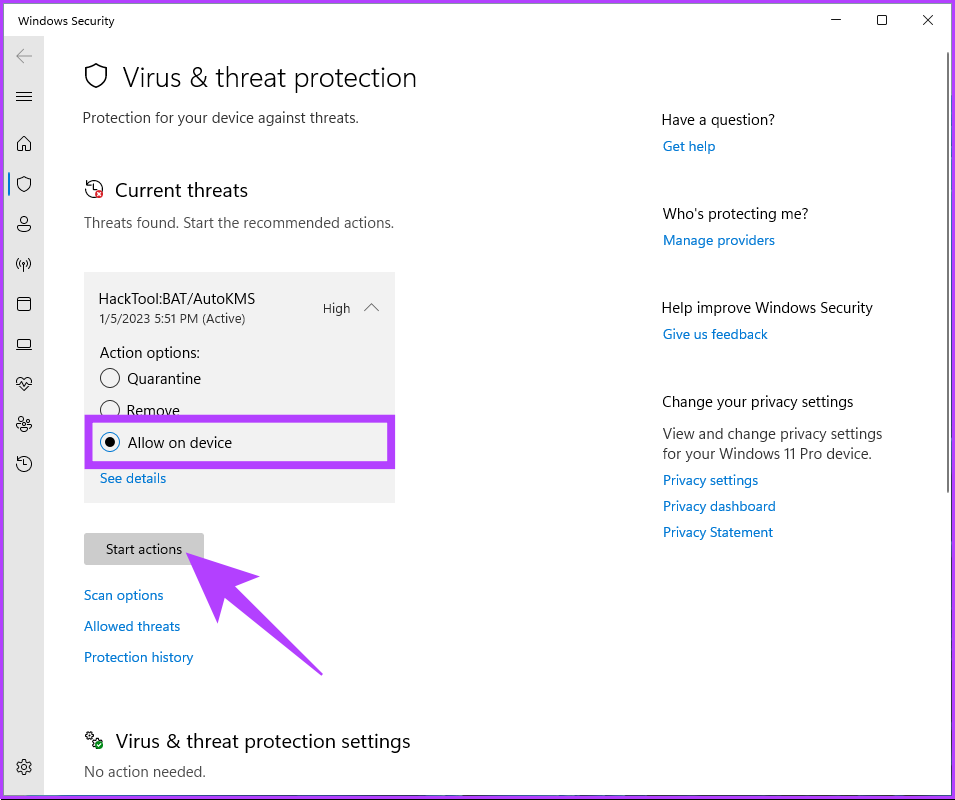
Once done, close the Window.
Step 8: Return to the file, right-click on it, and select ‘Run as administrator.’
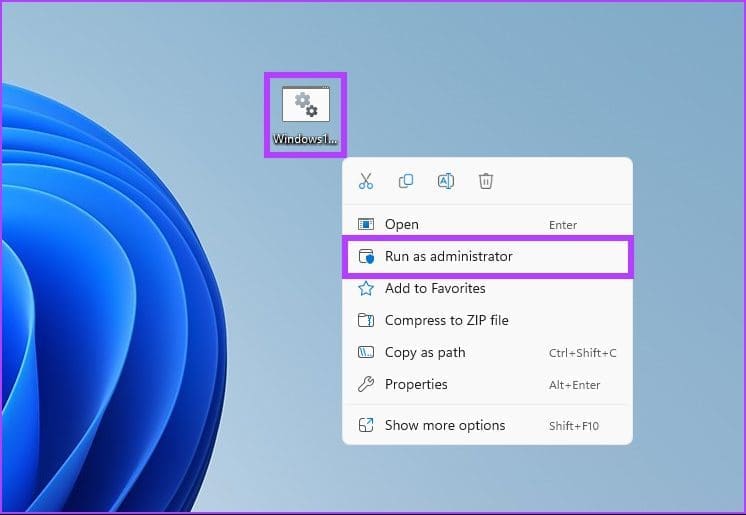
A command prompt will open, and the activation process will start. You will get the prompt saying ‘Product activated successfully.’ After this, close the window. You can check if the activation succeeded by following the steps in the next section.
How to Check if Windows 11 is Activated
Before activating your Windows 11 PC for free, checking whether it is already activated is essential. You don’t always need to enter the product key, most of the time, Windows automatically fetches it from the registry or physical media (in some cases) to verify that it is properly licensed.
There are a couple of ways to check your PC’s activation status. Continue reading.
Method 1: Check Using Windows Settings App
Step 1: Press the Windows key on your keyboard, type Settings, and click Open.
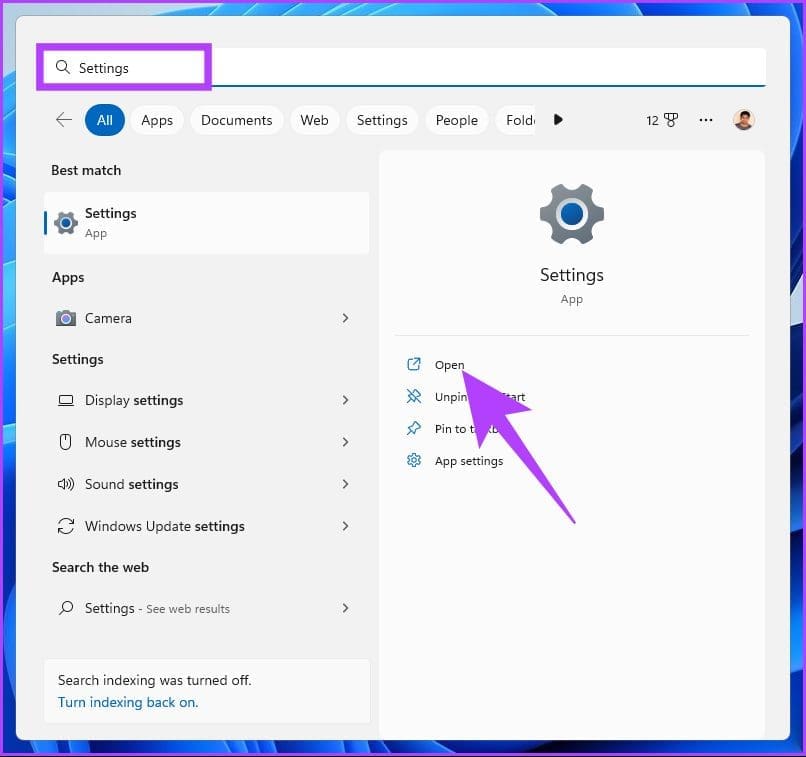
Step 2: Under System, scroll down and click on the Activation option.
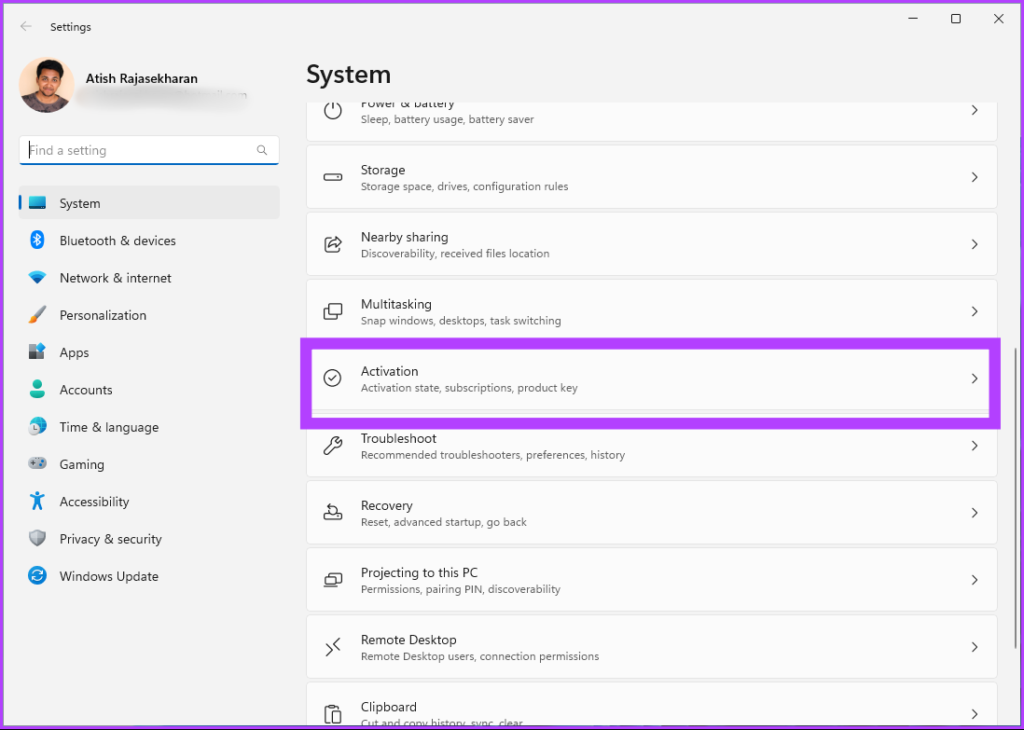
Step 3: If your PC is unactivated, it will display the Activation state as Not active.
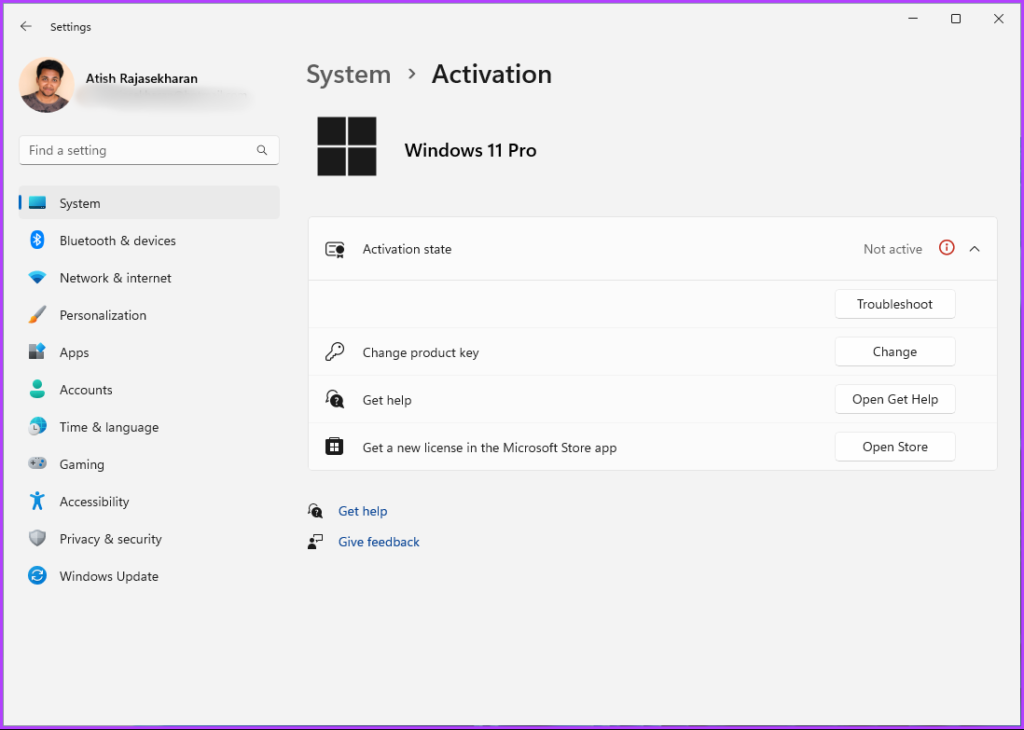
Method 2: Check Using Command Prompt
Step 1: Press the Windows key on your keyboard, type Command Prompt and click open ‘Run as administrator.’
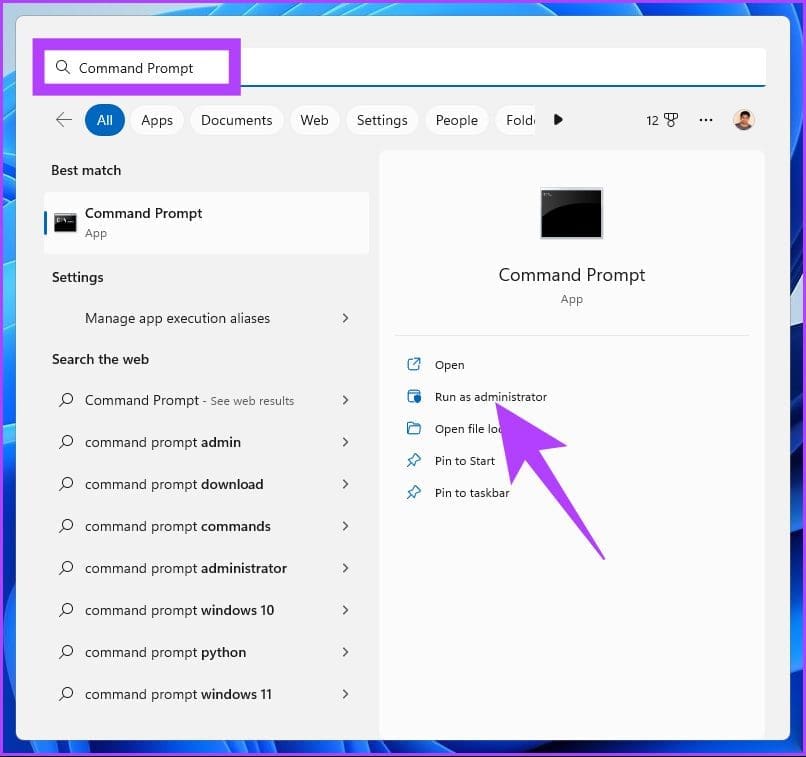
In the prompt, click Yes.
Step 2: Type the below command and press Enter.
slmgr /dli
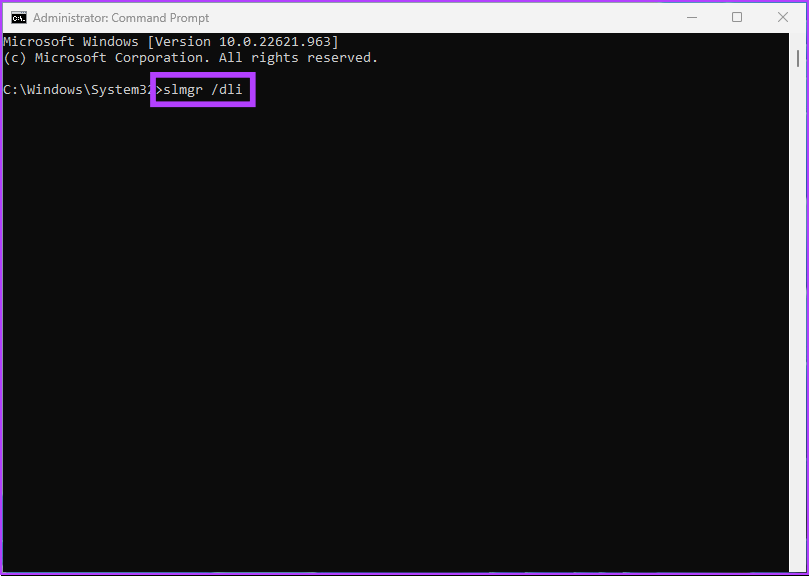
If the Windows Script Host prompt displays ‘Error: product key not found,’ it means that there’s no product key linked to the Windows 11 PC.
If you want to avoid going through all these steps and want a quick way to activate your Windows 11 PC, it is better to get a license than workarounds. However, first, you need to uninstall the Windows 11 license installed by following the above methods.
How to Deactivate Windows or Uninstall a Product Key
Before purchasing a digital license, it is ideal to uninstall the Windows 11 license installed by the above-mentioned methods. Here’s how to do so.
Step 1: Press the Windows key on your keyboard, type Command Prompt, and click Run as administrator.
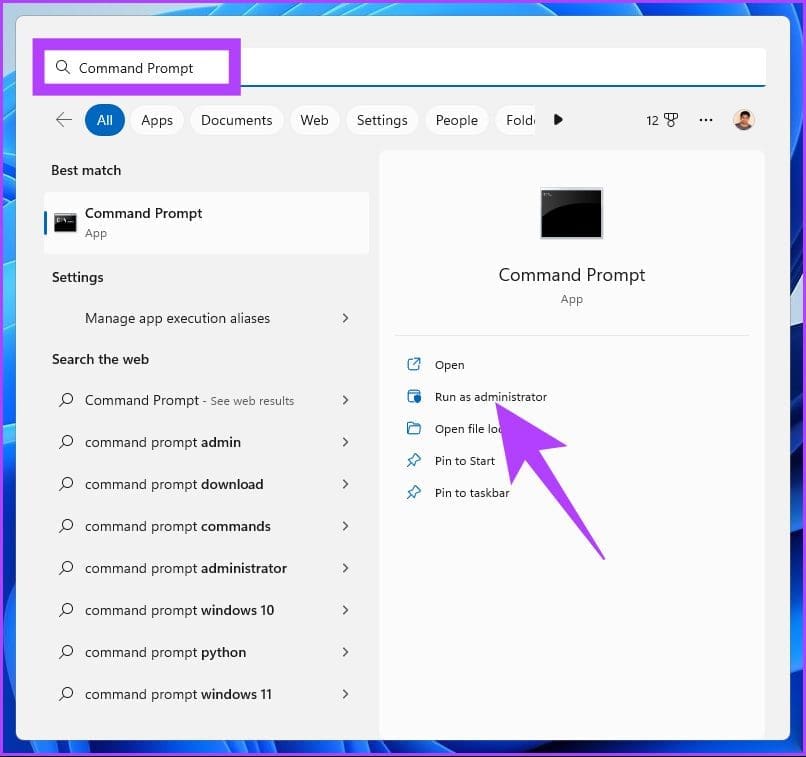
Step 2: Type the below command and press Enter.
slmgr /upk
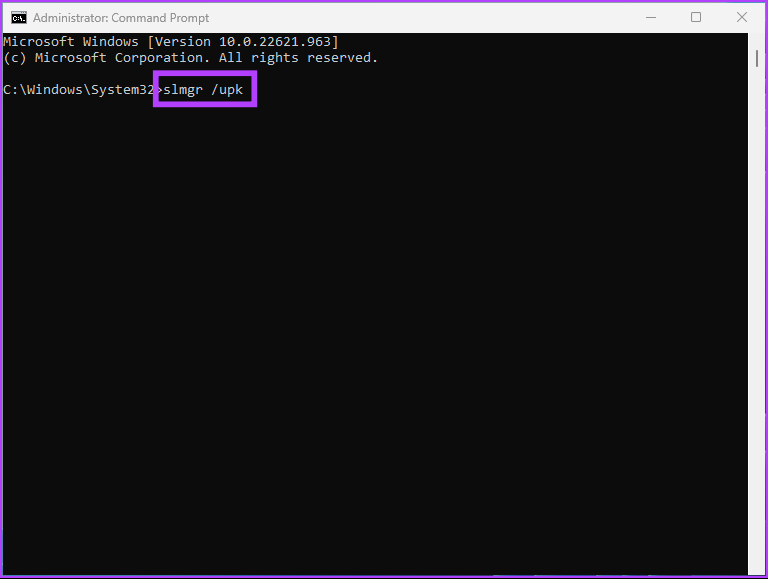
You will get a ‘Windows Script Host’ prompt saying, ‘ Uninstalled product key successfully.’
That’s it. Now that you have uninstalled the Windows product key, jump to the next method to buy a digital license.
How to Purchase a Digital License and Activate Windows
Step 1: Press the Windows key on your keyboard, type Settings, and click Open.
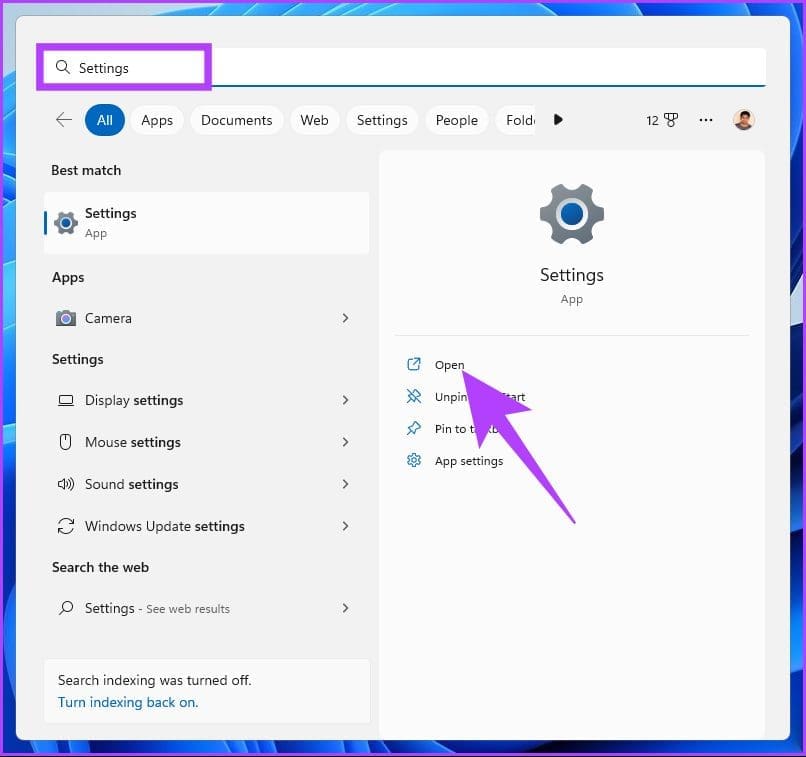
Step 2: Under System, scroll down and click on the Activation option.
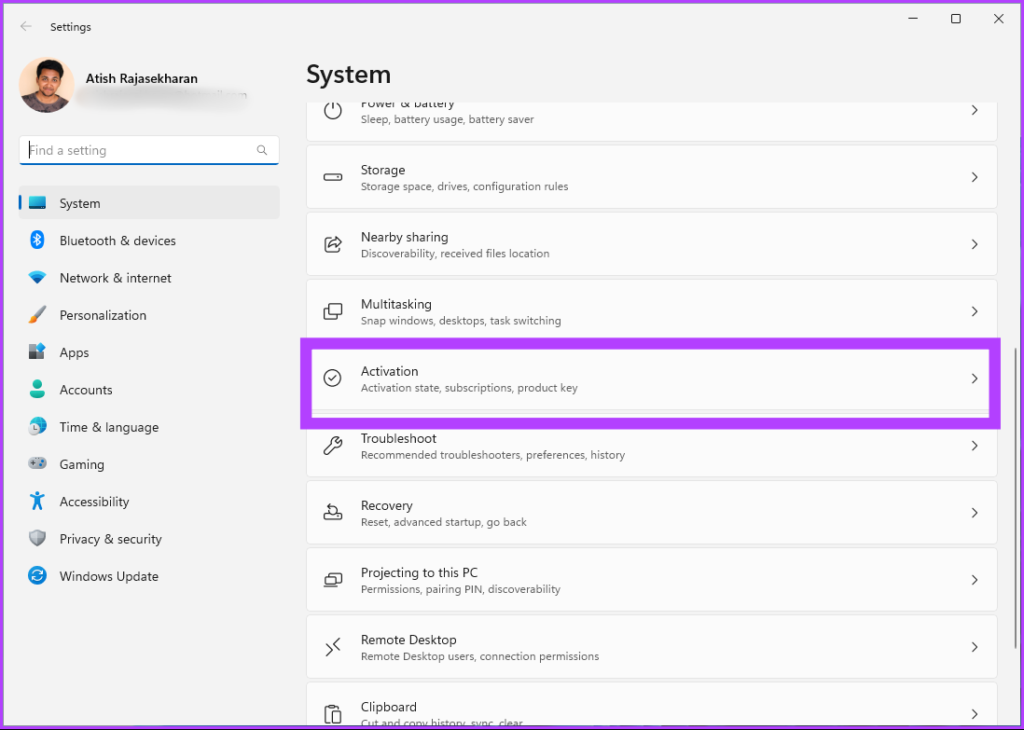
Step 3: Click on Open Store beside ‘Get a new license in the Microsoft Store app.’
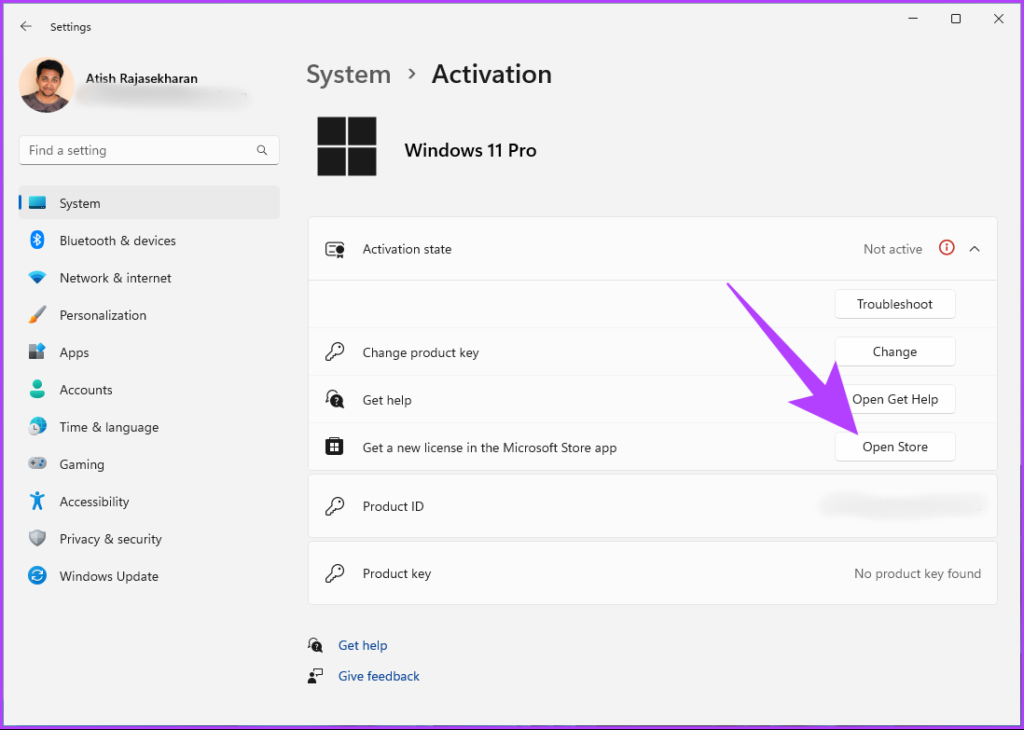
Step 4: Click the Buy button and follow the purchase prompts.
Note: Make sure you have logged in to the Microsoft Store using your Microsoft account.
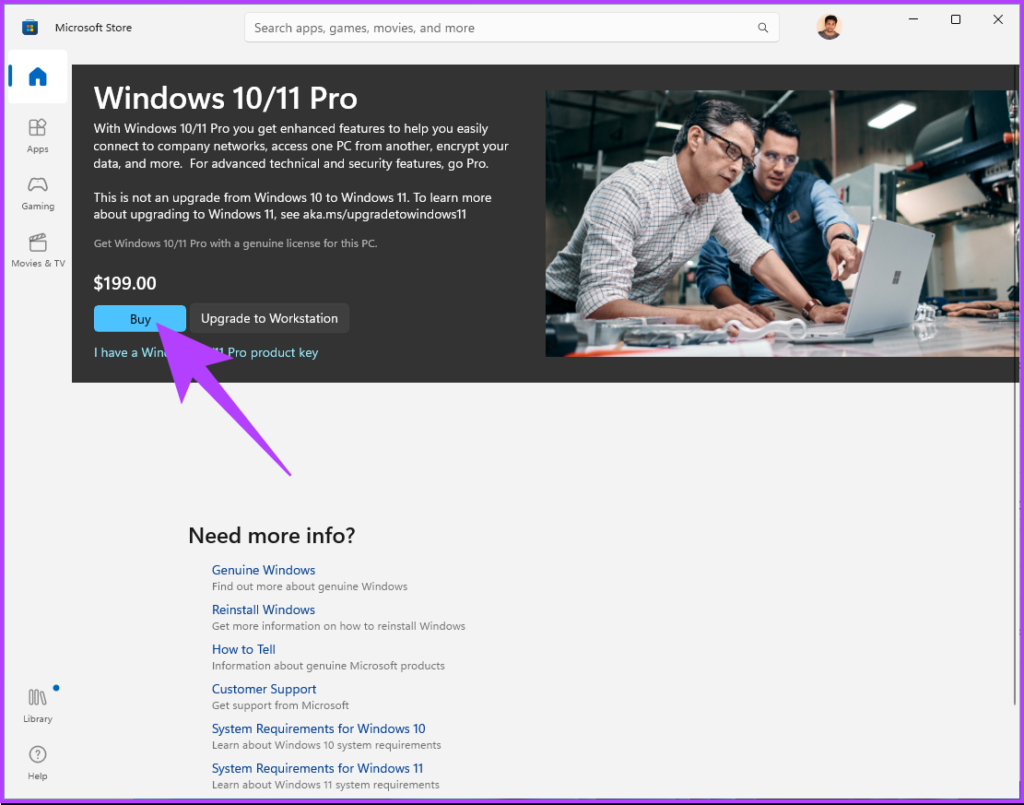
There you go. Your Windows 11 digital license gets activated once you complete the prompts and pay for it. You can check the status by going to the Activation state on Windows settings.
FAQs on Activating Windows 11 for Free
1. Can I activate Windows 11 later?
Yes, you can activate Windows 11 later if you cannot do so during the initial installation process. Windows usually give you a grace period for a limited time, typically 30 days. During this time, you can use most of the features and functionality of the operating system, although some features may be limited or unavailable.
2. Is it illegal to use unactivated Windows?
It is not illegal to use unactivated Windows. However, you will have fewer features and functionality. For example, you will not be able to personalize, use security features, get automatic updates, or use remote desktop.
3. Does activating Windows delete everything?
Activating Windows does not delete any files or data from your device. The activation process verifies that you are using a legitimate and properly licensed copy of the operating system. It unlocks all the features and functionality of Windows.
Use Windows Full-Fledged
As you see, it is easy to activate Windows 11 for free. Following the steps mentioned in this article, you can successfully activate Windows 11 on your PC and begin using all its features and functionality without any restrictions. Now, that you know how to activate Windows 11 for free, you may also want to know the top 4 ways to add or remove optional features on Windows 11.
Was this helpful?
Thanks for your feedback!
The article above may contain affiliate links which help support Guiding Tech. The content remains unbiased and authentic and will never affect our editorial integrity.

Have you just installed Windows 11 and you get the annoying message “Windows is not activated”? Don’t worry, in this guide we explain all the possible ways to activate this operating system, whether with a digital license, a product key, a method through DCM or even with generic keys that will allow you to test or install it without having the key at hand.
Windows 11 is powerful, modern, and packed with new features, but it needs to be activated to access all its features.From customizing your desktop to receiving important updates, having your Windows 11 properly activated is key. Here’s a step-by-step guide on how to do it, whether you’re upgrading from Windows 10, buying a new PC, or simply need to reinstall.
What are the options for activating Windows 11?
Microsoft offers various forms of activate windows 11, depending on how you obtained it. These are the most common:
- With a digital license linked to your Microsoft account.
- Using a product key 25-character password (which may come with your computer or a copy of Windows).
- Via free upgrade from Windows 10 if your equipment is compatible.
- With generic keys provided by Microsoft for temporary or testing installations.
All of these options are completely legal and safe, as long as you use official sources or keys published by Microsoft for specific purposes, such as testing or initial setup. If you want to learn more about how to activate Windows 10, you can visit our article on how to activate Windows XNUMX. how to activate Windows 10.

Activate Windows 11 with a product key
If you have a valid product key, Activating Windows 11 is as easy as entering it into the systemThis is the most direct and long-lasting way to do it. Here’s how:
- Click the button Home and access Configuration.
- Sign in System and then Activation.
- Choose Change product key.
- Enter your 25-character password and follow the instructions.
Once validated, Windows will be activated automatically. and you will have full access to all the operating system options.
Where can I find my activation key?
Depending on how you got Windows 11 or your computer, The product key can be in different places:
- Printed on a label on the equipment’s certificate of authenticity.
- In the documentation if you purchased Windows in physical format.
- Included in an email if you purchased it online (Microsoft Store or other authorized retailer).
- Stored in the BIOS or UEFI of the computer (on OEM systems).
There are also tools such as ShowKeyPlus o ProduKey that allow you to extract this key if you already have an active installation. If you are interested in another activation method, you can check out our article on Activate Windows 10 with CMD.
Activate Windows 11 if you upgraded from Windows 10
The news here is very good. If your computer already had Windows 10 activated and was compatible, the upgrade to Windows 11 will also be activated automatically.. Microsoft retains that activation state as a digital license, which is also associated with your Microsoft account.
This means that you don’t need to enter any key at any time if you already had Windows 10 previously activated, as long as you install the same edition (for example, Home, Pro, etc.).
How to know if Windows 11 is activated
To check your activation status, simply follow these steps:
- Go to Home > Configuration > System > Activation.
- At the top you will see the current status. If it says Windows is activated, everything is correct.
You can also use the symbol of the system (CMD) and run the following command:
slmgr /xprIf the system responds with «The device is permanently activated», you don’t need to do anything else.
Activate Windows 11 using generic keys
Generic keys are trial keys provided by Microsoft to facilitate the installation of the operating system in different environments, whether for testing, development, or simply to complete the installation while you find your final key.
These keys don’t permanently activate Windows, but they do allow you to use the system for a period of time with certain limitations, such as desktop customization or a watermark.
Some common generic keys to activate Windows 11 are:
- Windows 11 Home: TX9XD-98N7V-6WMQ6-BX7FG-H8Q99
- Windows 11 Pro: W269N-WFGWX-YVC9B-4J6C9-T83GX
- Windows 11 Enterprise: XGVPP-NMH47-7TTHJ-W3FW7-8HV2C
- Windows 11 ProN: MH37W-N47XK-V7XM9-C7227-GCQG9
There are many more depending on the exact edition. In previous versions, clicking «I don’t have a key» in the installer was also allowed, but in Windows 11 this is more limited, so having a generic key on hand is highly recommended. If you’re interested in learning how to use Windows without activating it, we recommend our article on how to use it without activating it. use Windows without activating.
Are generic keys legal?
Yes! Generic keys are published by Microsoft itself. and their use is completely legitimate for the purposes for which they were created: testing, development environments, temporary installations and evaluations.
It’s not a way to get Windows free for life.Although some users have been able to use them without restrictions for extended periods, it’s common for the system to ask for a valid password after a certain amount of time.
If you’re having trouble activating Windows online, you can also do so by phone. This method is useful if your key isn’t automatically validated.
- Click on Home > Configuration > System > Activation.
- Choose Activate by phone.
- Choose your country or region.
- Call the number shown and follow the instructions on the automated system.
- Enter the code provided by the wizard.
If the option doesn’t appear in the menu, you can activate phone mode with this command:
slui 4It will allow you to select your region and give you access to the phone process from a similar window.
Alternative method: Activate from CMD (advanced)
There is another advanced alternative that some users use, especially when they have lost activation after an error or reinstallation. This method involves modifying registry entries and using commands from the command prompt.
The steps summarized are:
- Open CMD as administrator and run slmgr-rearm.
- Restart your computer if requested.
- Edit registry entries to force recognition of the generic key.
- Go back to CMD and run slmgr /ipk YOURKEY.
This method is useful in cases where Windows doesn’t respond correctly to activation attempts, although it doesn’t replace a valid key. If you’d like more information about CMD, visit our article on Activation with CMD in Windows 10.
What happens if you don’t activate Windows 11?
If you decide not to activate your operating system, You won’t lose access to the system, but you will lose many features.:
- You will see a watermark with the message “Windows is not activated.”
- You will not be able to customize themes, backgrounds, or colors.
- You will see constant reminders to activate Windows.
- You may experience problems with some important system updates.
Therefore, Activating Windows is not only recommended, but necessary if you want to get the most out of it..
How to transfer your activation key to another device
If you change your PC but have a valid key (retail, not OEM), you can reuse it. To do this:
- On the old computer, open the command prompt as administrator.
- Run this command to uninstall the key: slmgr.vbs / upk.
- Then delete the registry key with: slmgr.vbs / cpky.
- On the new PC, install Windows 11 and enter the same key when activating.
Don’t forget that you must have an internet connection for the license to be properly validated with Microsoft servers.
Compatibility check before upgrading to Windows 11
Not all teams can install Windows 11. Microsoft requires certain minimum requirements such as a modern processor, TPM 2.0 y Boot insurance.
- Download the compatibility checker tool from the Microsoft website: “PC Health Check”.
- Install and run it to see if your device can be updated.
- If the result is positive, you will be able to activate without problems when installing.
If you do not comply with these requirements, the system will not complete the installation, although there are unofficial methods to force the installation (not recommended).
Having Windows 11 activated offers a smooth and complete experience. Whether you purchased it with a device, have an old key, or want to try it with a generic key, there are options for every situation. It’s important to properly activate your system to avoid limitations and errors and take advantage of all the features of Microsoft’s latest operating system.
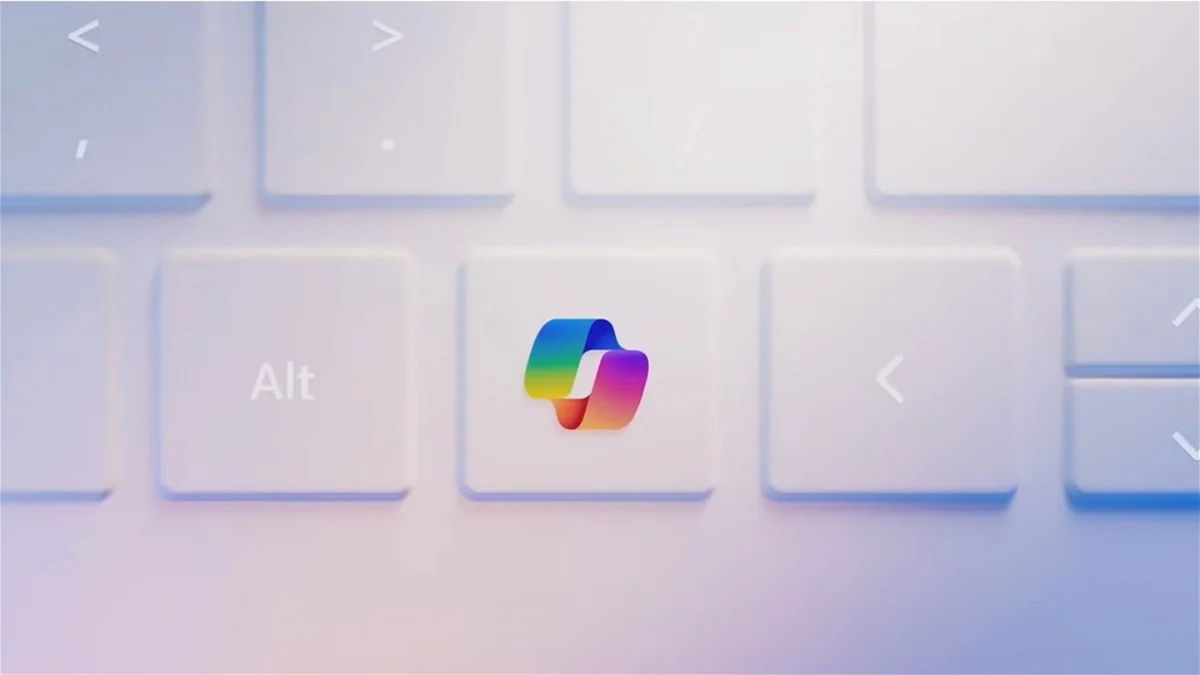
Related article:
Complete guide to activate and use Copilot on Windows 11
Passionate writer about the world of bytes and technology in general. I love sharing my knowledge through writing, and that’s what I’ll do on this blog, show you all the most interesting things about gadgets, software, hardware, tech trends, and more. My goal is to help you navigate the digital world in a simple and entertaining way.
Активация Windows 11 возможна несколькими способами. Операционная система (ОС) привязана к серверу Microsoft, поэтому с аккаунта получение лицензии упрощается. В статье рассматриваются все способы активации и восстановления системы Windows 11.
Подготовка к активации Windows 11
Перед началом активации необходимо убедиться в наличии:
- установленной операционной системы на ПК или ноутбуке;
- аккаунта в Microsoft (не требуется для версии Enterprise LTSC);
- ключа для активации (Key Product).
Ключ продукта поставляется вместе с ОС или приобретается отдельно.
Активировать Windows 11 можно без зарегистрированного профиля Microsoft. Создать его можно позже. Привязка к аккаунту устанавливается для проверки подлинности ОС, получения обновлений на ПК и восстановления Windows при замене “железа”. Целесообразно сразу зарегистрировать аккаунт в Microsoft, чтобы в будущем иметь доступ к этим возможностям.
На текущем этапе на рабочей ОС необходимы следующие действия:
- Если новая ОС приобреталась “в коробке”, нужно вставить USB-накопитель или DVD и выполнить установку по руководству.
- Переход с Windows 10 на 11 выполняется в “Центре обновлений Windows”. Перейти в раздел можно через “Пуск” — “Параметры” — “Обновление и безопасность”. В открывшемся разделе нужно выполнить проверку обновлений.
- Рабочую Windows 11 стоит проверить на наличие действующей лицензии. Проверить ОС можно через “Пуск” — “Параметры” — “Система” — “Активация”. В окне отобразится вариант действующего кода либо сообщение об отсутствии лицензии.
При установке на компьютере пиратской версии в правом нижнем углу появится надпись: “Копия Windows не является подлинной”. Легальная активация этой системы невозможна, при любых попытках Майкрософт выдаст ошибку.
Если отсутствует рабочая ОС, на нашем сайте можно скачать дистрибутив Windows 11:
- Home 64
- Professional x64
- Enterprise x64
Если установка выполняется с DVD, в BIOS необходимо предварительно поставить загрузку с дисковода.
3 способа активации Windows 11
Для выполнения операции требуется пользователь с правами администратора. В противном случае система выдаст ошибку с кодом 0xC004F074.
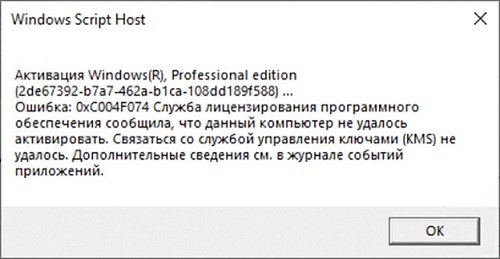
Активировать Windows 11 x64 можно ключом от x32. Разрядность системы не привязана к лицензии. Однако для каждой версии свой ключ продукта. Например, при переходе с Windows 11 Home (Домашняя) на Pro (Профессиональная) нужно купить новую лицензию.
Рассмотрим несколько способов активации Windows 11.
Ввод ключа продукта
Этот вариант используется пользователями, которые приобрели Windows 11 “в коробке” или купили активатор у партнера Microsoft. Ключ Activate Key представлен 25-значным кодом вида XXXXX-XXXXX-XXXXX-XXXXX-XXXXX.
У пробной версии также есть действующий ключ. Поэтому активация предусматривает замену на код для приобретенной ОС. Ключ пробной версии следует сохранить или записать. Также нельзя активировать Windows 11 домашнюю или профессиональную ключом от корпоративной версии.
Активация лицензии в 5 простых шагов
- Открыть меню “Пуск”.
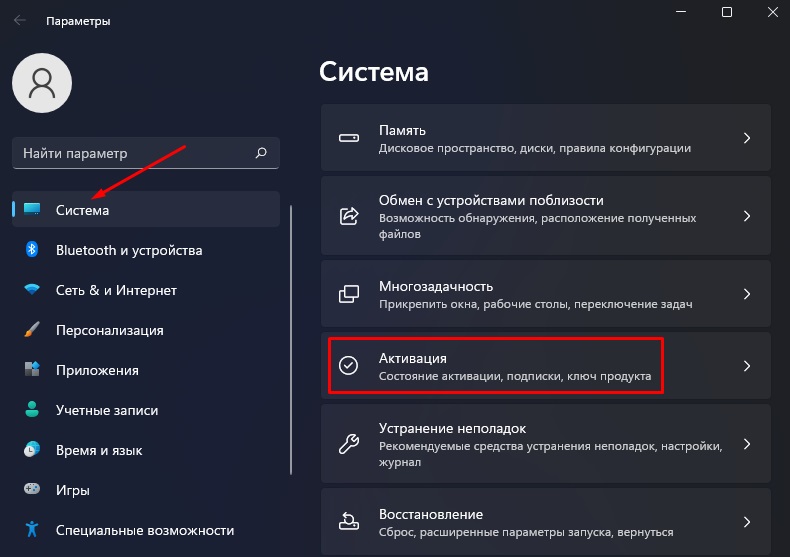
- Проследовать по разделам “Параметры” — “Система” — “Активация”.
- Кликнуть ЛКМ по кнопке напротив строки “Изменить ключ доступа”.
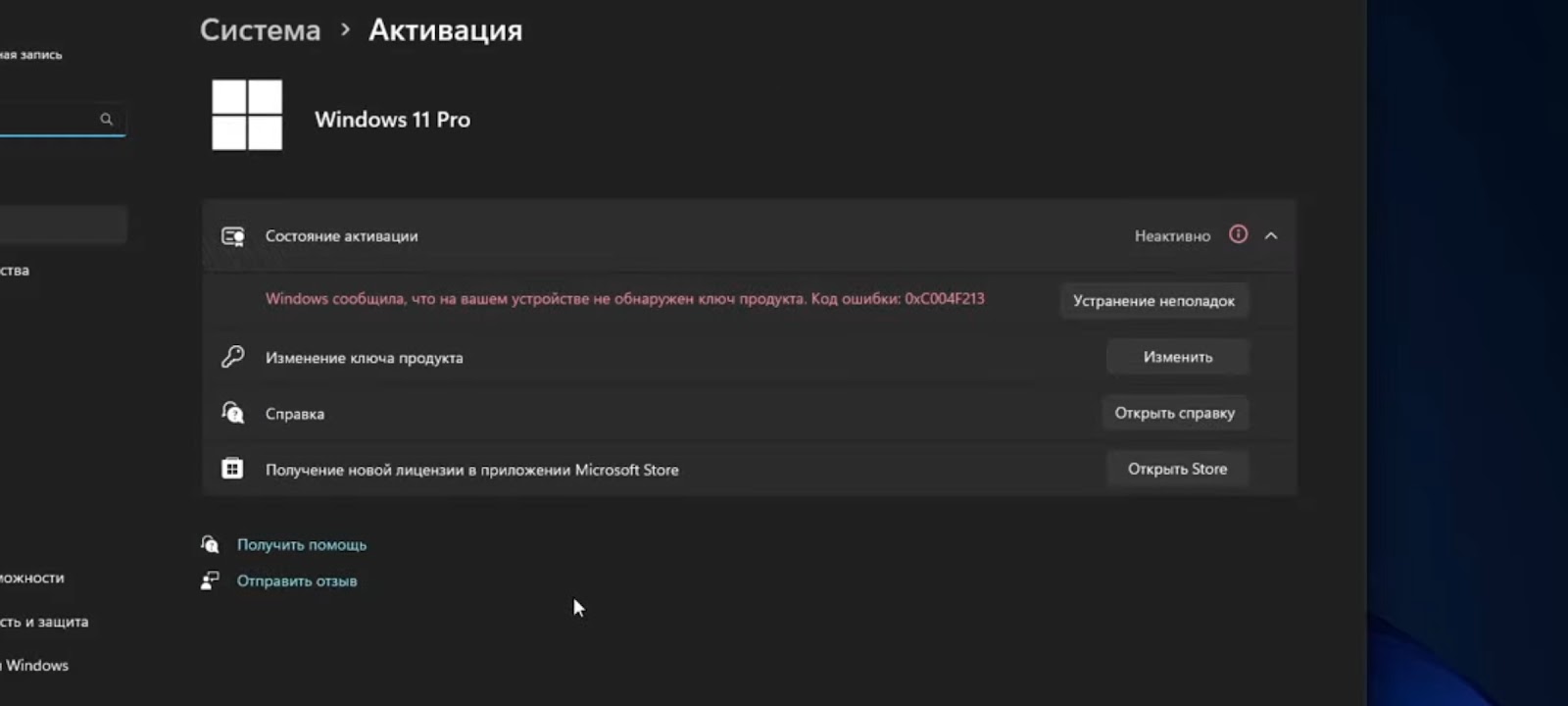
- Вставить 25-значный код “из коробки” или электронного письма от продавца.

- Нажать на “Изменить”.
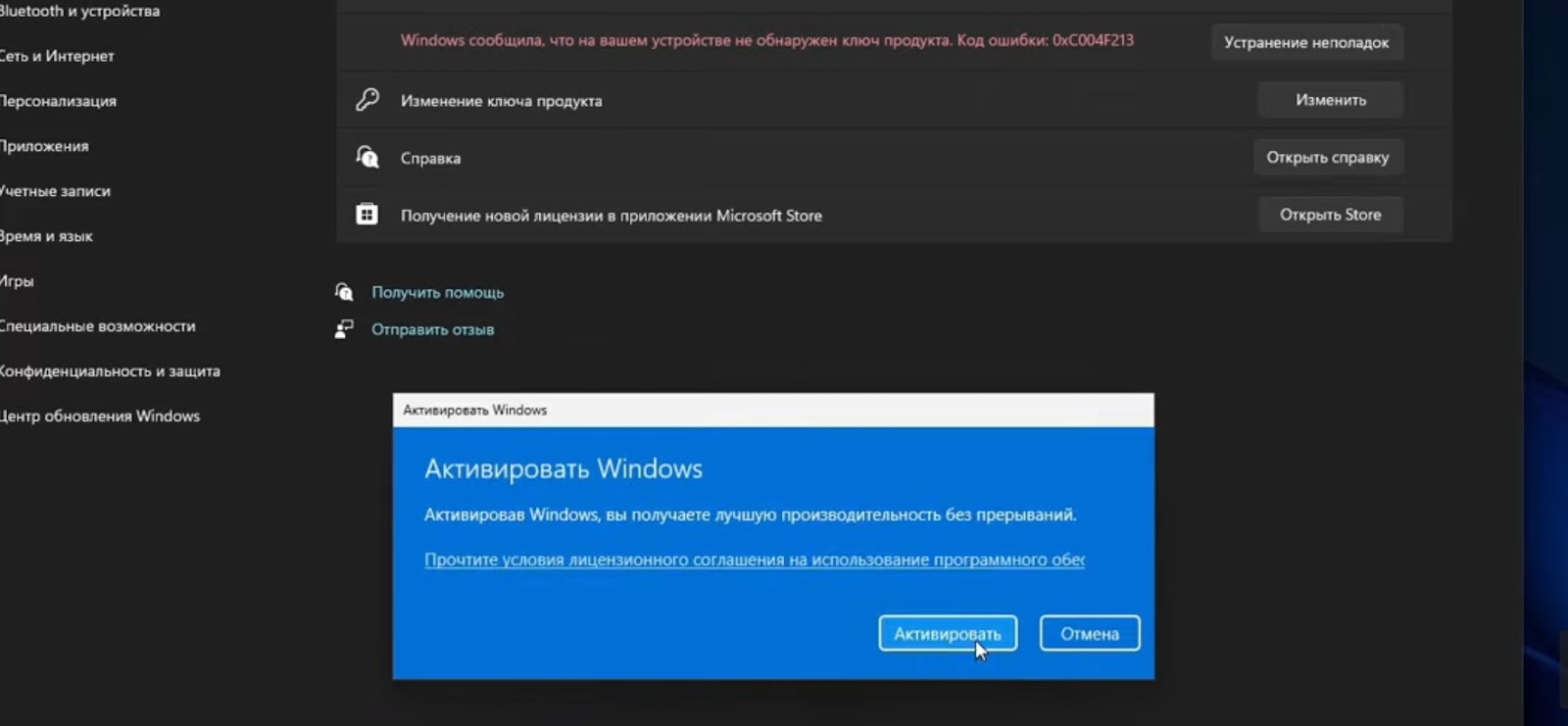
Нужно закрыть окно и повторно вернуться в раздел. При правильном вводе кода отобразится способ активации и новый ключ.
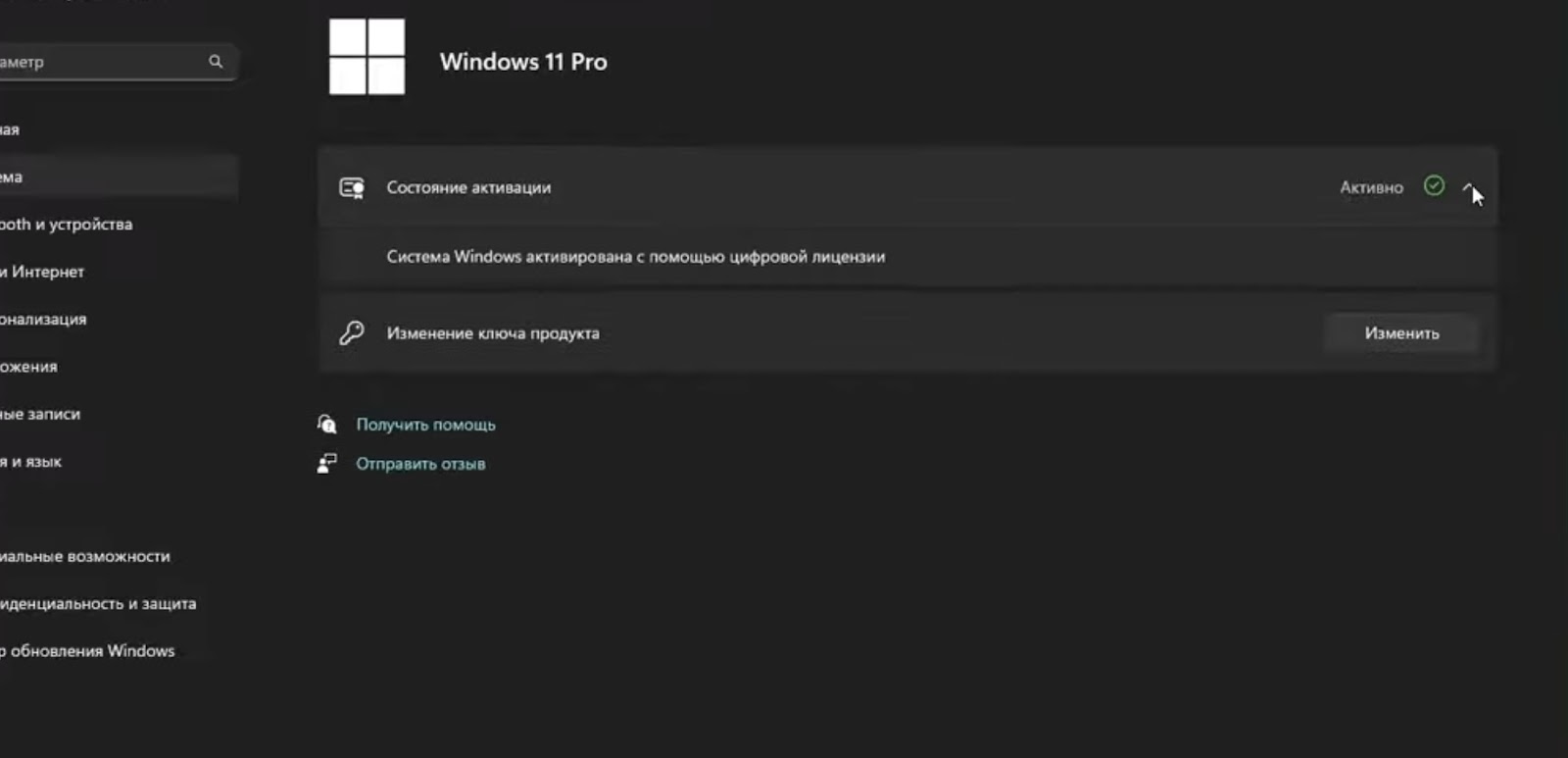
Активация Windows 11 через командную строку
Активация лицензии Windows 11 в CMD предусматривает ввод ключа продукта, но операция проходит проще — не нужно открывать несколько окон и вручную вводить ключ. Также командную строку можно использовать при неисправности мыши.
Порядок активации Windows в CMD:
- нажать одновременно кнопки Win+C для открытия поиска;
- в строке ввести cmd и запустить командную строку;
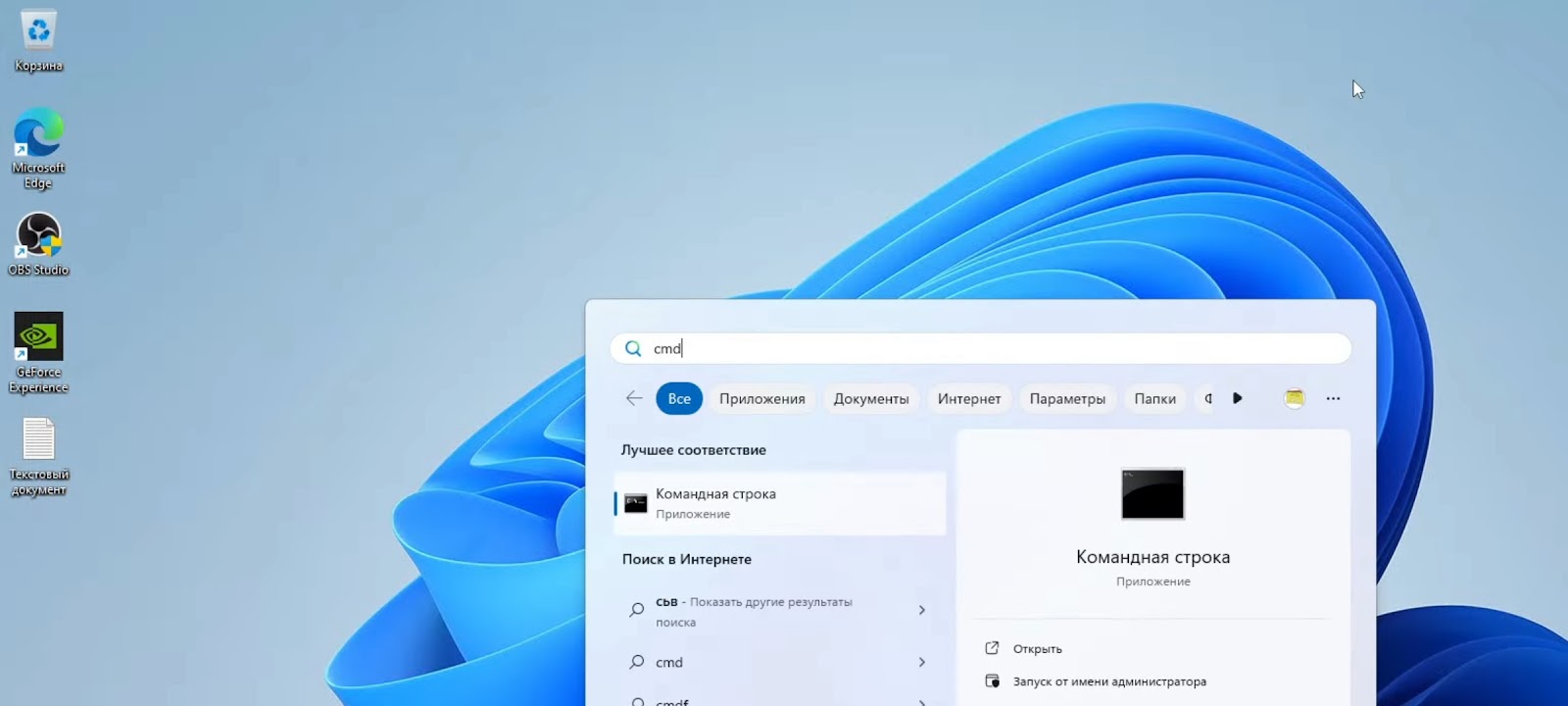
- в окне прописать команду slmgr /ipk XXXXX-XXXXX-XXXXX-XXXXX-XXXXX — появится уведомление о записи;
- далее скопировать и вставить slmgr /skms kms.diglboy.ir. с точкой в конце — запуск синхронизации с сервером Майкрософт;
- вставить строку slmgr /ato и дождаться оповещения об успешной операции.
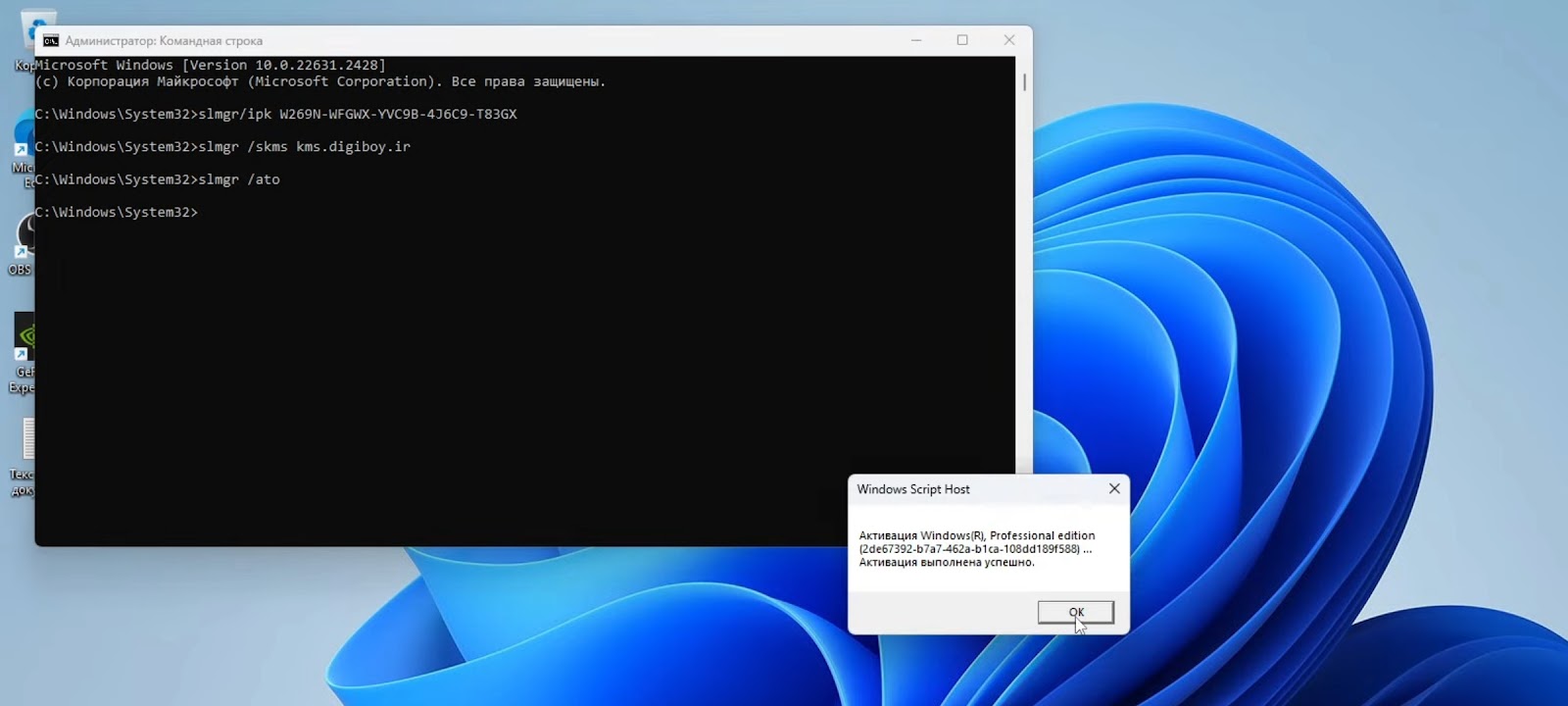
Специалисты Майкрософт на официальном сайте не рекомендует активацию через CMD. Проблема не в безопасности, а сложности. При неверном вводе происходит сбой или срабатывание иных команд. Поэтому стоит быть крайне внимательным при выборе данного способа.
Ключ продукта успешно изменен, Windows 11 активирована. Нужно перезапустить ПК.
Активация Windows 11 через цифровую лицензию
Этот способ предусматривает автоматическую активацию через сервер после покупки License Key в магазине Microsoft Store ОС, либо обновлении с предыдущей версии. Чтобы получить лицензию, достаточно с ПК войти в аккаунт Microsoft и приобрести систему в магазине.
Вниамние! Необходимо купить лицензию, которая соответствует версии установленной ОС Windows.
Через некоторое время на экране появится оповещение о перезагрузке устройства. При новом запуске система активируется.
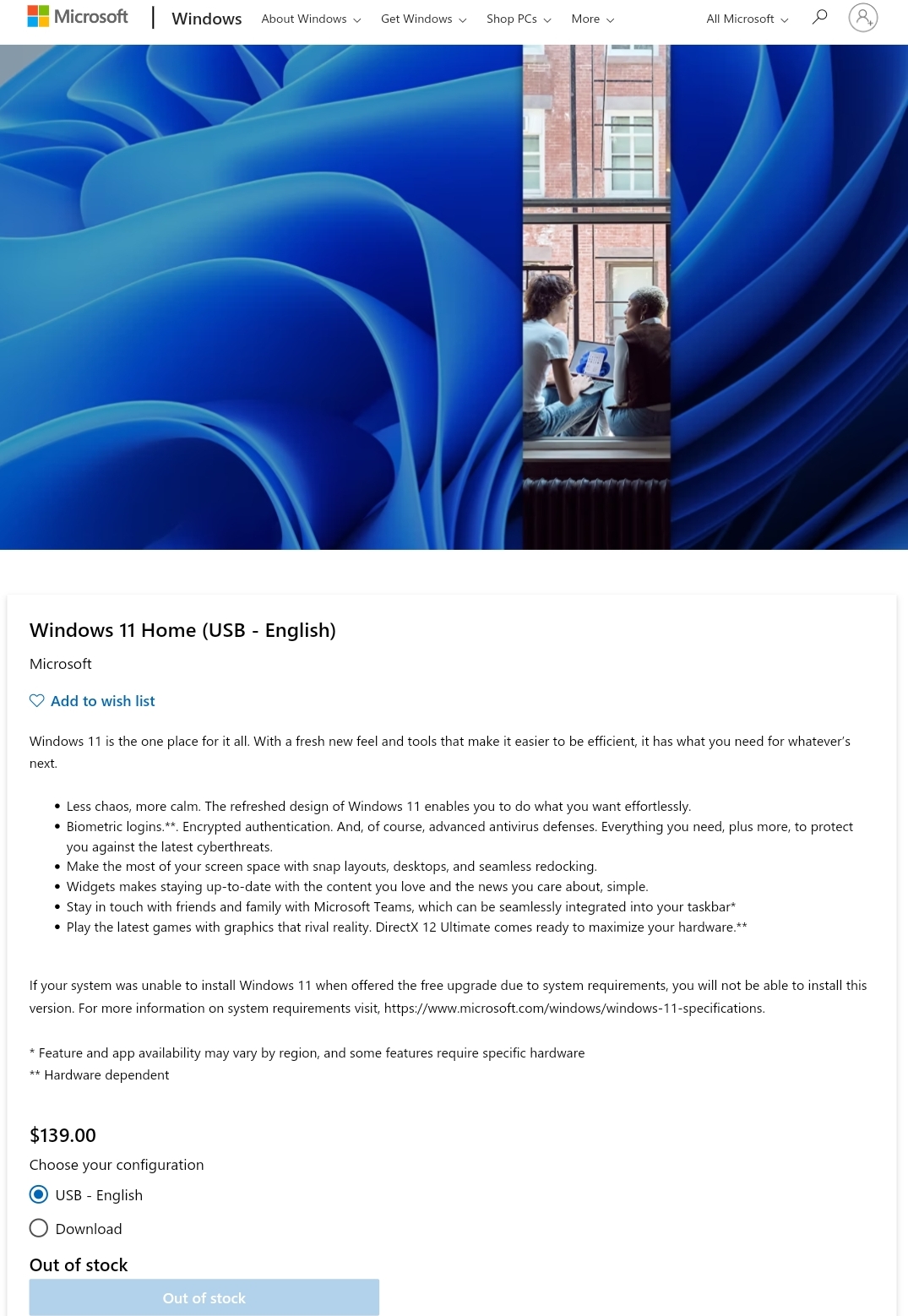
Аналогичный процесс происходит при обновлении ОС. Перезапускать ПК придется дважды — после установки новых пакетов и активации.
С технической стороны цифровая активация Windows 11 проходит, как и при цифровой активации 10 версии:
- пользователь входит в аккаунт и синхронизируется с серверами Microsoft;
- установленная ОС проверяется на подлинность и соответствие версии, для которой куплена лицензия;
- на устройство пользователя загружаются системные файлы, содержащие информацию о цифровой лицензии;
- устройство пользователя активируется и обновляется.
После успешной активации систему необходимо перезагрузить.
Как проверить результат активации Windows 11?
Для просмотра текущего состояния лицензии сразу после перезагрузки и включения ПК необходимо зайти в параметры системы. В разделе “Активация” будет указан тип, привязка к аккаунту Microsoft.
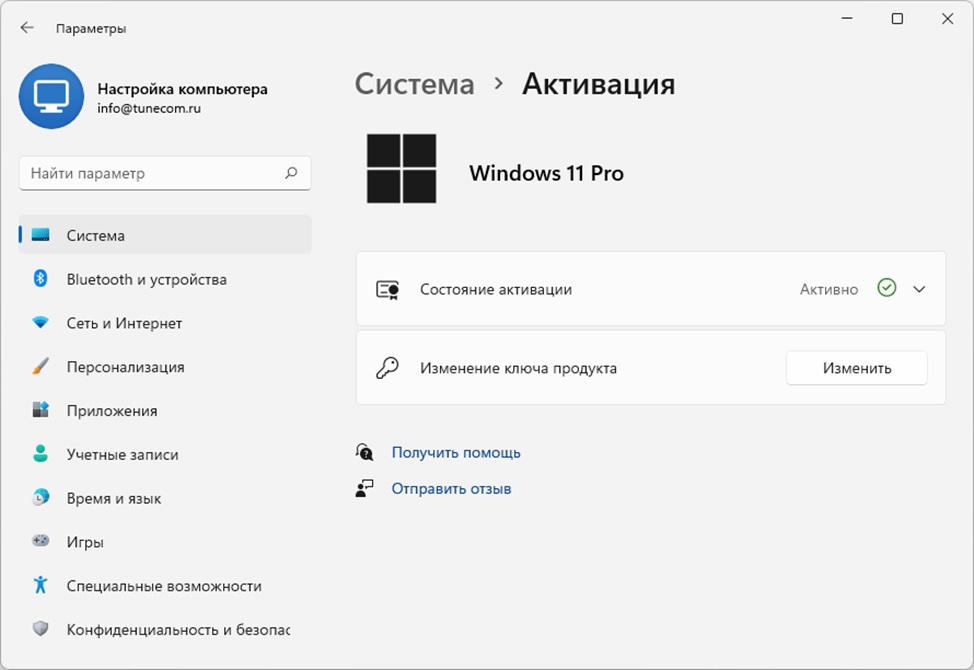
Если присутствует ключ и нет никакой информации — действует пробная версия и активация не удалась. Нужно решить проблемы и повторить операцию.
У активированной ОС ключом с неограниченным сроком действия есть существенное преимущество: вы навсегда можете забыть о необходимости продления лицензии.
Почему не прошла активация?
При наличии технических проблем система выдает общую ошибку 0xC004F074. Она лишь указывает на сбои, не уточняя неполадку. Причин неудачной активации может быть несколько:
- недействителен 25-значный код — Activation Key подделан или уже использован для другого устройства;
- пропало интернет-соединение при использовании электронной лицензии;
- в процессе длительной подготовки произошел автовыход из аккаунта по таймингу;
- у активного пользователя нет прав администратора ПК.
Также ошибка появляется при рассмотренных в начале статьи случаях: ОС уже активирована или отличается версия продукта и ключа Activation Key.
При проблемах с интернетом требуется восстановить синхронизацию с удаленным сервером. А при приобретении неподходящего ключа стоит обратиться к поставщику.
После решения проблемы необходимо повторно активировать Microsoft Windows 11 на ноутбуке или компьютере.
Восстановление активированной Windows 11
При неполадках комплектующих или изменении конфигурации ПК нарушается работа системы. Windows 11 потребует повторной активации.
Если на ПК присутствовала корпоративная OEM-версия Windows, за восстановлением нужно обратиться в организацию, которая устанавливала систему.
Переустановка Windows 11
Если нарушена работа системных файлов из-за вредоносного ПО, потребуется повторная установка Windows 11. В памяти устройства сохраняются утилиты, отвечающие за лицензию, если они не уничтожены вирусами. Нужно действовать по инструкции:
- при запуске по коду ввести ключ доступа в процессе установки;
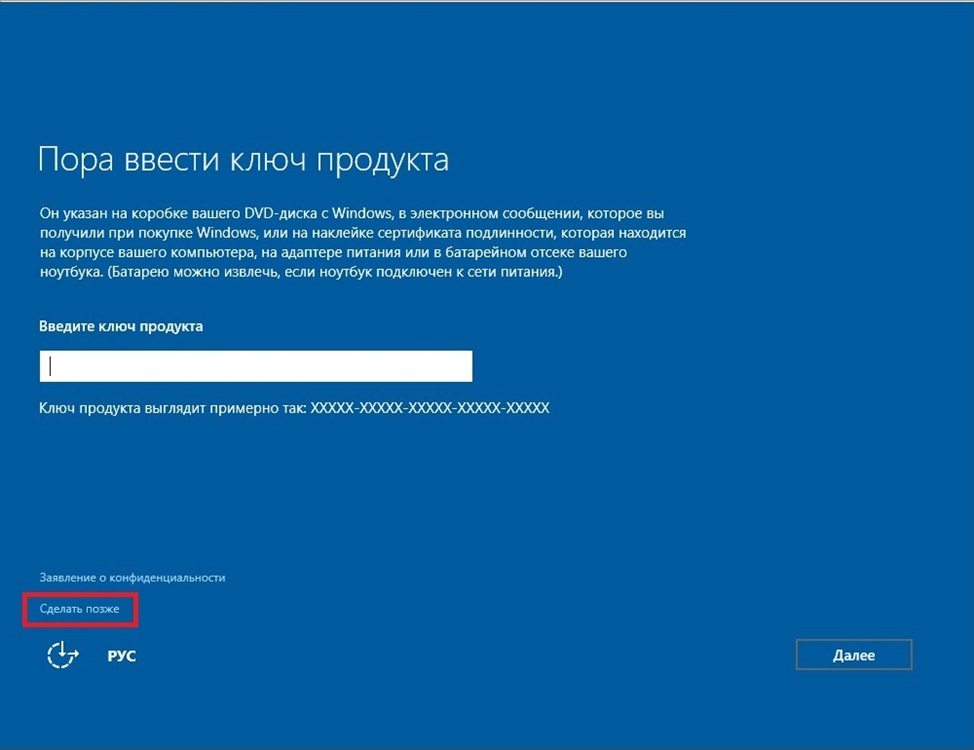
- при использовании цифрового ключа после переустановки проверить лицензию;
- при отсутствии лицензии войти в аккаунт Майкрософт и запустить повторную установку.
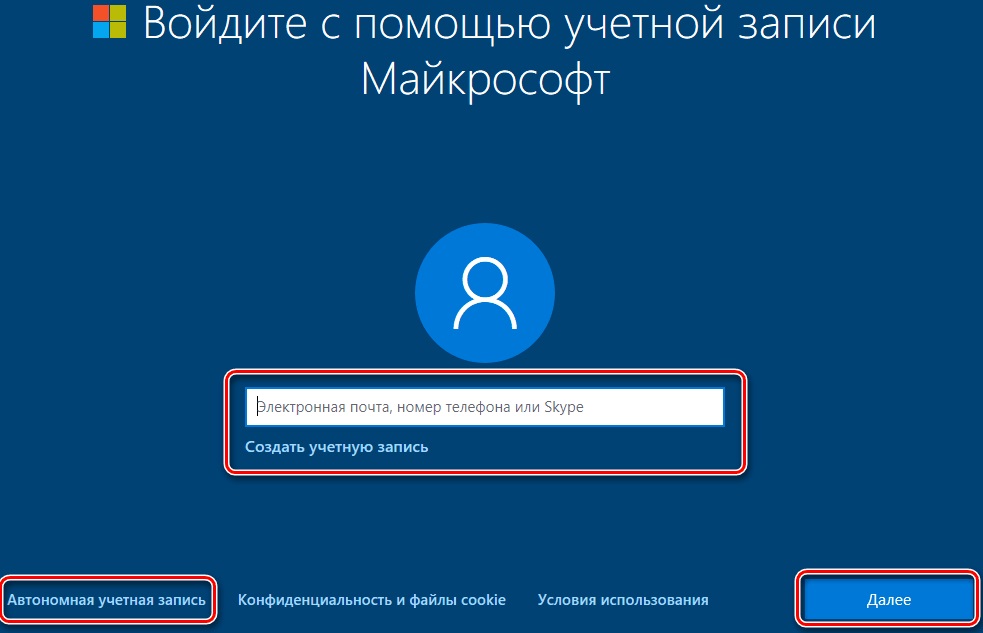
В последнем случае процесс пойдет быстрее и по завершении Windows 11 уже активируется.
Внимание! Если ПК передавался в сервис, стоит уточнить, были ли работы с “железом”. После замены комплектующих лицензия не восстанавливается, нужно использовать метод ниже.
Активация после замены комплектующих
После изменения конфигурации устройства теряются системные данные. Лицензия не сохраняется и нужно повторить стандартную активацию:
- Использовать ключ продукта Activated Key, выданный при покупке Windows 11.
- Получить цифровую лицензию через аккаунт Microsoft.
- Приобрести лицензионный код, если прошлая ОС предустановлена.
Активировать ключ Windows 11 можно описанными выше способами для новой ОС.
Если на старом устройстве ОС не отключена, активация возможна только через аккаунт. Microsoft не знает о замене комплектующих и не разрешает одновременную работу на нескольких устройствах. Система привязки к аккаунту действует в целях защиты продукта при утере ключа активации.
Активация на новом устройстве
Если аккаунт по каким-либо причинам отсутствует, можно активировать Windows 11 на новом ПК по ключу. Сначала деактивируется лицензия на старом устройстве. Нужно ввести код пробной версии. После система будет деактивирована, и можно получить лицензию для нового устройства без интернета.
В остальных случаях можно активировать систему Windows 11 на новом устройстве через сервер Майкрософт. Лицензия на старом ПК автоматически деактивируется.
Заключение
Разобрав порядок получения лицензии, можно самостоятельно активировать Windows 11 по ключу без помощи специалиста. А используя профиль Microsoft, можно защитить систему и восстановить после переустановки или замены железа.
